Toyota Aygo 2014 Owners Manual [da]
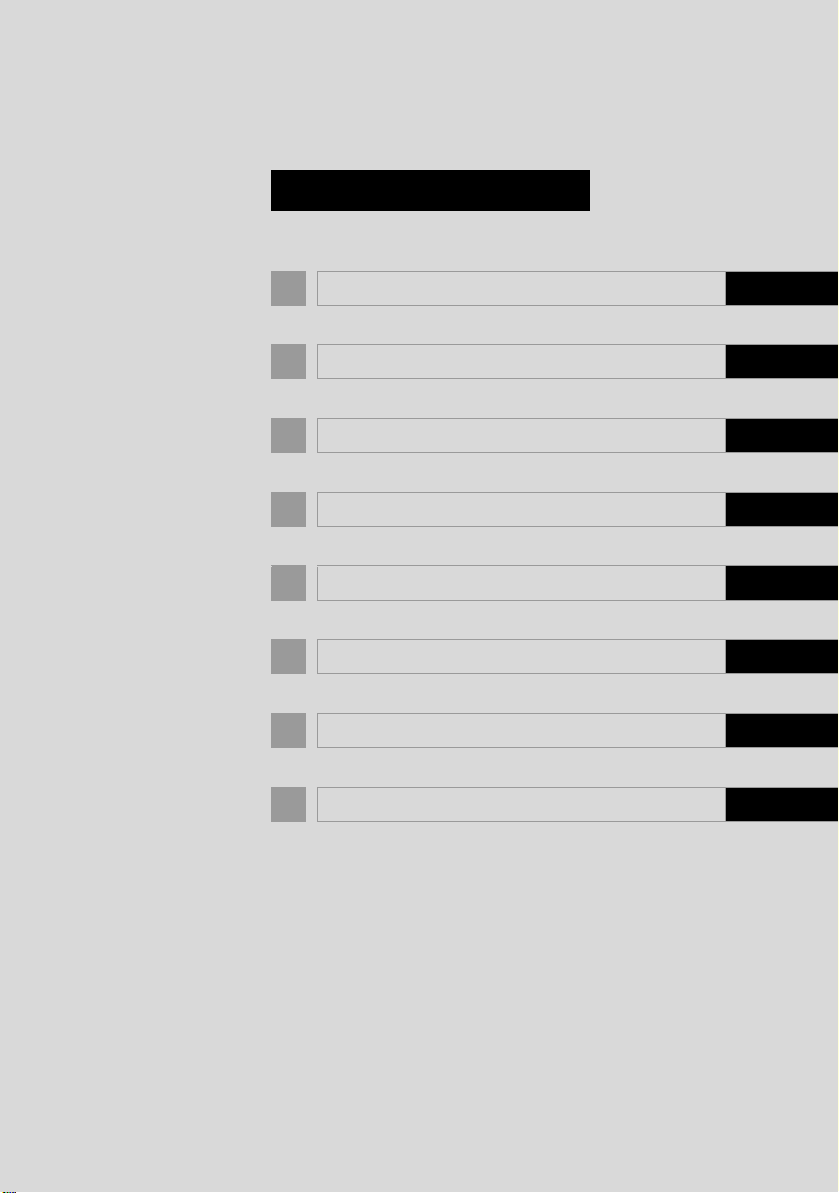
INDHOLDSFORTEGNELSE
1 LYNGUIDE 9
2 GRUNDLÆGGENDE FUNKTION 15
3 AUDIOSYSTEM/VISUELT SYSTEM 43
4 TELEFON 79
5 PROGRAM 119
6 BILINFORMATION 123
7 BAKKAMERA 127
INDEKS 133
Aygo MM
OM99K00DK
L/O 2014/05
1
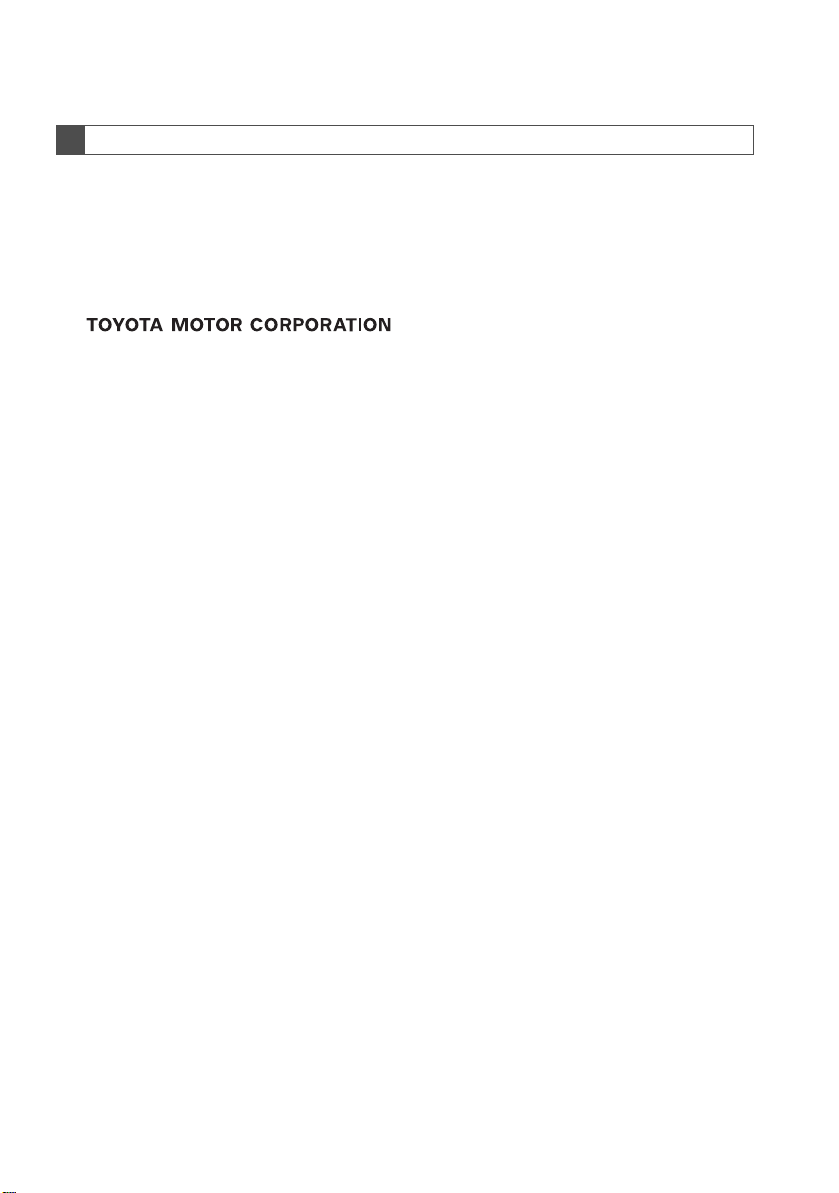
Indledning
MULTIMEDIE-INSTRUKTIONSBOG
Denne instruktionsbog beskriver, hvordan multimediesystemet fungerer. Læs
venligst denne instruktionsbog grundigt for at sikre korrekt brug. Opbevar altid
denne instruktionsbog i bilen.
Vær opmærksom på, at indholdet i denne instruktionsbog i nogle tilfælde kan
afvige fra multimediesystemet, som fx når systemets software opdateres.
2
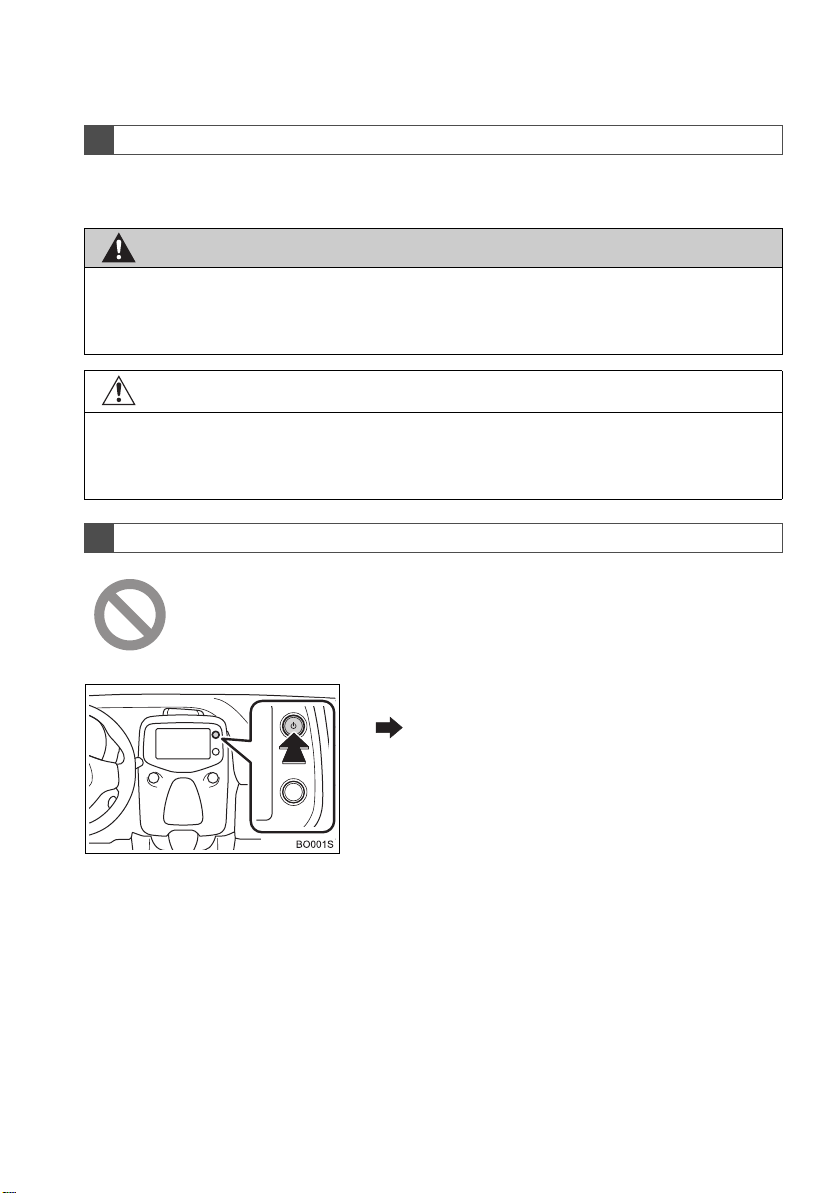
VIGTIGE OPLYSNINGER OM DENNE INSTRUKTIONSBOG
ADVARSEL
BEMÆRK
Af sikkerhedshensyn angives punkter i instruktionsbogen, der kræver særlig
opmærksomhed, med følgende markeringer.
● Dette er en advarsel mod alt, der kan forårsage personskade, hvis advarslen ignoreres.
Den fortæller, hvad du skal gøre eller ikke må gøre, således at der er mindst mulig risiko
for, at du og andre kommer til skade.
● Dette er en advarsel mod alt, der kan anrette skade på bilen eller dens udstyr, hvis
advarslen ignoreres. Den fortæller, hvad du skal gøre eller ikke må gøre, således at der
er mindst mulig risiko for skader på din bil og dens udstyr.
SYMBOLER ANVENDT I ILLUSTRATIONER
Sikkerhedssymbol
Symbolet med en cirkel med en streg igennem betyder "Undlad dette",
"Undlad at gøre dette" eller "Lad ikke dette ske."
Pile, der angiver handlinger
Angiver handlingen (trykke, dreje osv.),
der skal udføres for at betjene kontakter
og andet udstyr.
3
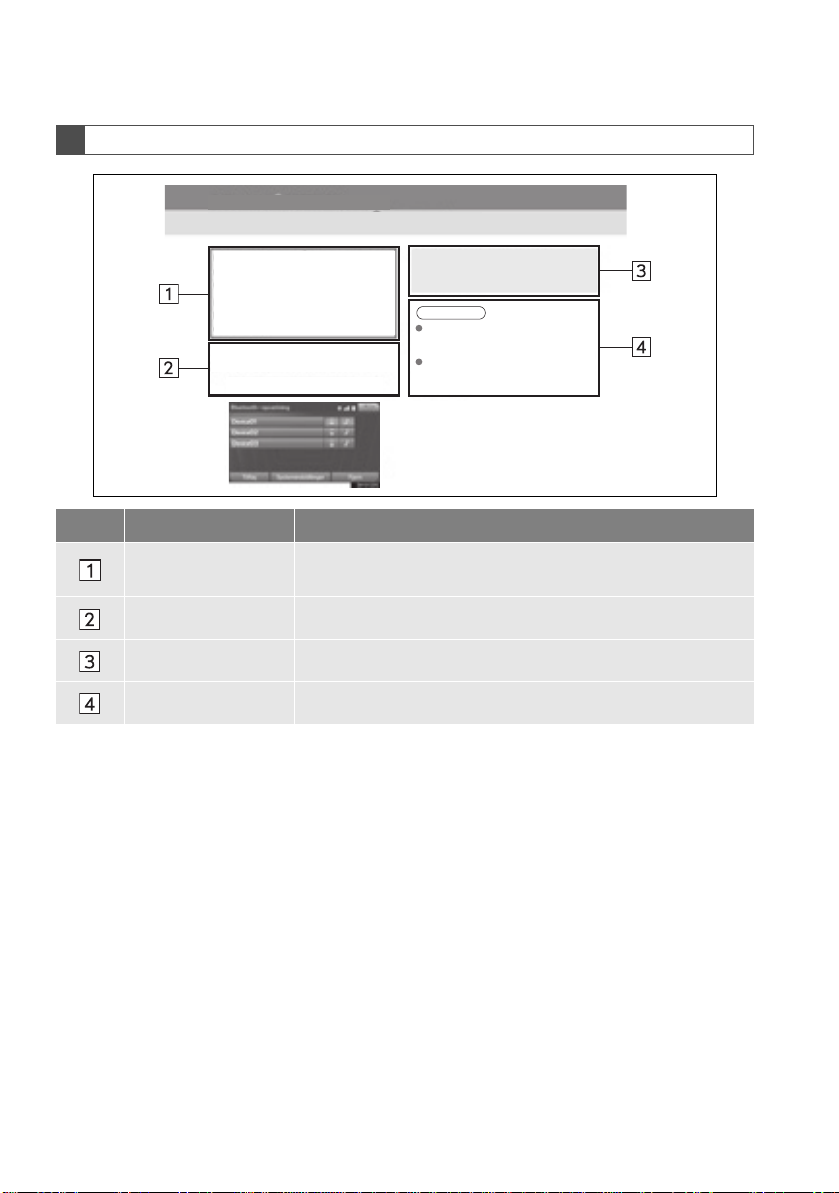
SÅDAN SKAL DU LÆSE DENNE INSTRUKTIONSBOG
2. Bluetooth®-INDSTILLINGER
2. DETALJEREDE Bluetooth®-INDSTILLINGER
INFORMATION
Det kan tage et stykke tid, hvis tilslutningen af enheden udføres under
Bluetooth
®
-audioafspilning.
Afhængigt af, hvilken type Bluetooth®enhed, der er tilsluttet, kan det være nødvendigt at udføre flere trin på enheden.
Hvis den ønskede Bluetooth
®
-enhed
ikke findes på listen, kan du vælge "Til-
føj" for at registrere enheden.
1
Åbn skærmen "Bluetooth*-opsætning".
2
Vælg den enhed, der skal oprettes forbindelse til.
Der kan registreres op til 5 Bluetooth®enheder (telefoner (HFP) og audioafspillere (AVP)).
Hvis der er registreret mere end 1
Bluetooth
®
-enhed, skal du vælge den
enhed, der skal tilsluttes.
Nr. Navn Beskrivelse
Skitsering af
handling
Handlingstrin Trinene i en handling forklares.
Relaterede handlinger Supplerende handlinger til et handlingstrin forklares.
Information Nyttige oplysninger for brugeren anføres.
Der gives en skitsering af handlingen.
4
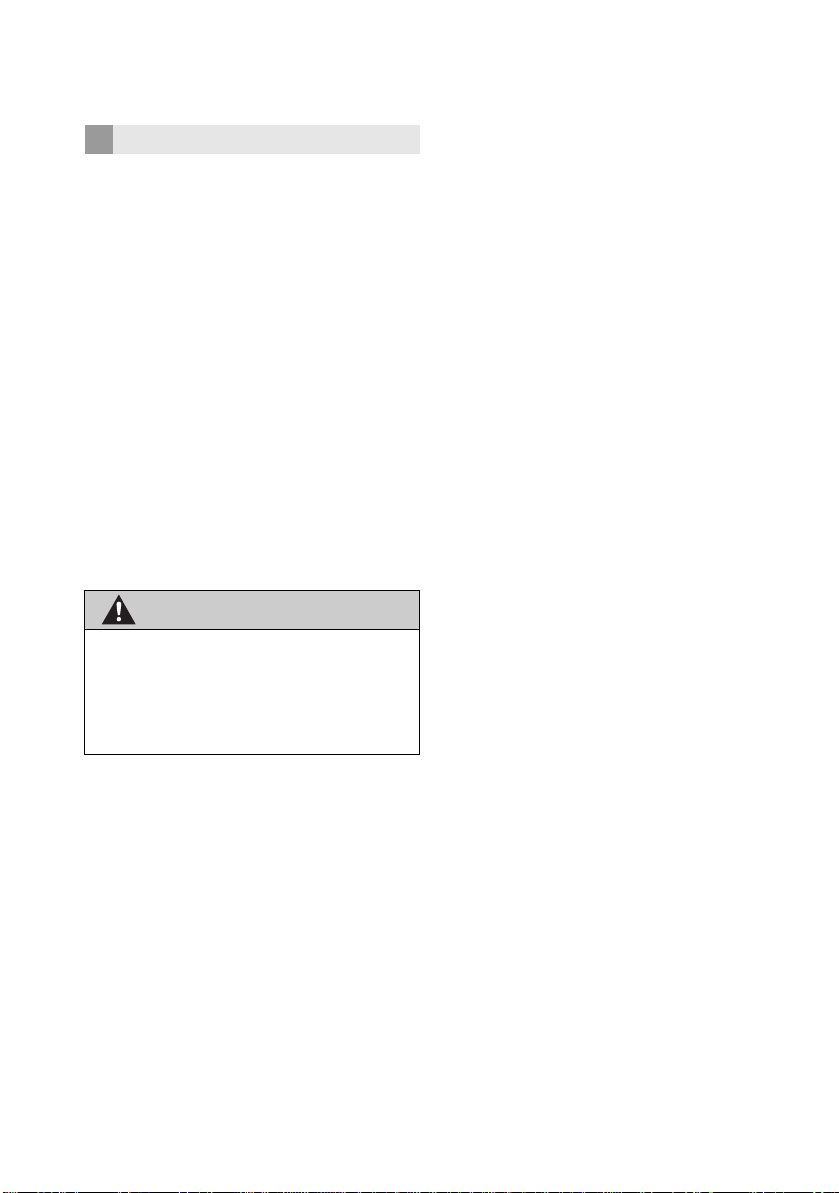
SIKKERHEDSANVISNING
ADVARSEL
Følg sikkerhedsanvisningerne nedenfor
for at anvende systemet på den sikrest
mulige måde.
Ingen funktion i dette system må bruges på
en måde, der kan distrahere eller hindre
sikker kørsel. Den første prioritet under kørsel bør altid være bilens sikkerhed. Under
kørsel skal alle færdselsregler overholdes.
Lær at bruge systemet, og bliv fortrolig med
det, før det tages i brug. Læs hele instruktionsbogen til multimediesystemet for at sikre dig, at du forstår systemet. Lad aldrig
andre anvende systemet, før de har læst og
forstået instruktionerne i denne bog.
Af sikkerhedshensyn er nogle funktioner
muligvis ikke til rådighed under kørsel.
Skærmknapper, der ikke er til rådighed,
nedtones.
● Vær yderst forsigtig, hvis du betjener
multimediesystemet, mens du kører.
Utilstrækkelig opmærksomhed på vejen,
trafikken eller vejrforholdene kan medføre en ulykke.
5
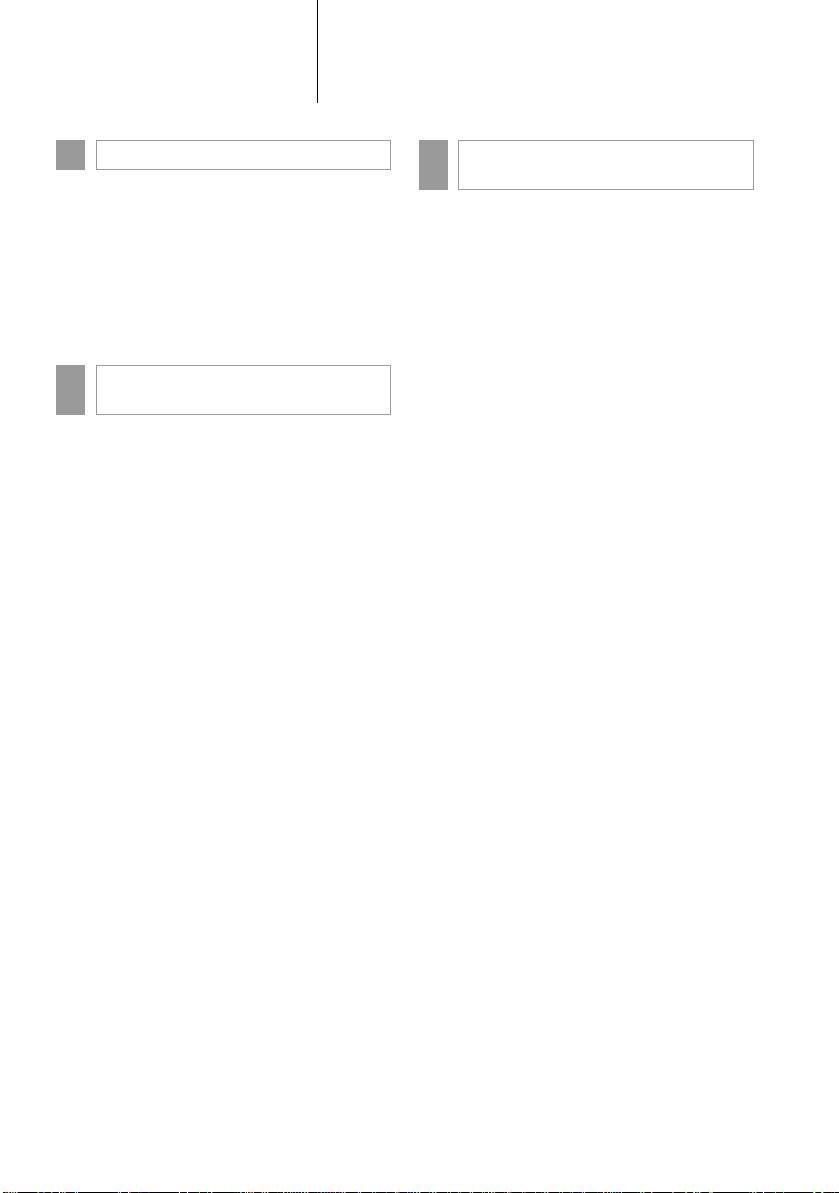
INDHOLDSFORTEGNELSE
LYNGUIDE
1
1. GRUNDLÆGGENDE FUNKTION....10
OVERSIGT OVER
BETJENINGSELEMENTER................ 10
SKÆRMEN "Menu"................................ 11
SKÆRMEN "Indstilling".......................... 12
STATUSBJÆLKE................................... 13
GRUNDLÆGGENDE
2
FUNKTION
1. GRUNDLÆGGENDE
OPLYSNINGER FØR BRUG..........16
STARTSKÆRM...................................... 16
BETJENING AF TOUCHSKÆRM.......... 17
TOUCHSKÆRMBERØRINGER ............ 18
INDTASTNING AF BOGSTAVER OG
TAL/BETJENING AF SKÆRME MED
LISTER................................................ 19
SKÆRMJUSTERING............................. 21
2. Bluetooth®-INDSTILLINGER ..........23
REGISTRERING/TILSLUTNING AF
EN Bluetooth
Certificering............................................ 28
DETALJEREDE Bluetooth
INDSTILLINGER.................................. 29
®
-ENHED........................ 23
®
-
3. ANDRE INDSTILLINGER.................37
GENERELLE INDSTILLINGER.............. 37
AUDIOSYSTEM/VISUELT
3
SYSTEM
1. GRUNDLÆGGENDE
BETJENING ...................................44
LYNHENVISNING ..................................44
GRUNDLÆGGENDE FUNKTIONER..... 45
2. BETJENING AF MEDIER................ 48
RADIO .................................................... 48
USB-AUDIO............................................54
Pod .........................................................57
Bluetooth
A/V ............................................................. 65
®
-AUDIO..................................61
3. KNAPPER TIL FJERNBETJENING
AF AUDIOSYSTEMET/DET
VISUELLE SYSTEM ...................... 67
RATKNAPPER .......................................67
4. INDSTILLING...................................69
AUDIOINDSTILLINGER.........................69
5. TIPS TIL BETJENING AF
AUDIOSYSTEMET/DET
VISUELLE SYSTEM ...................... 72
OPLYSNINGER OM BETJENINGEN..... 72
6
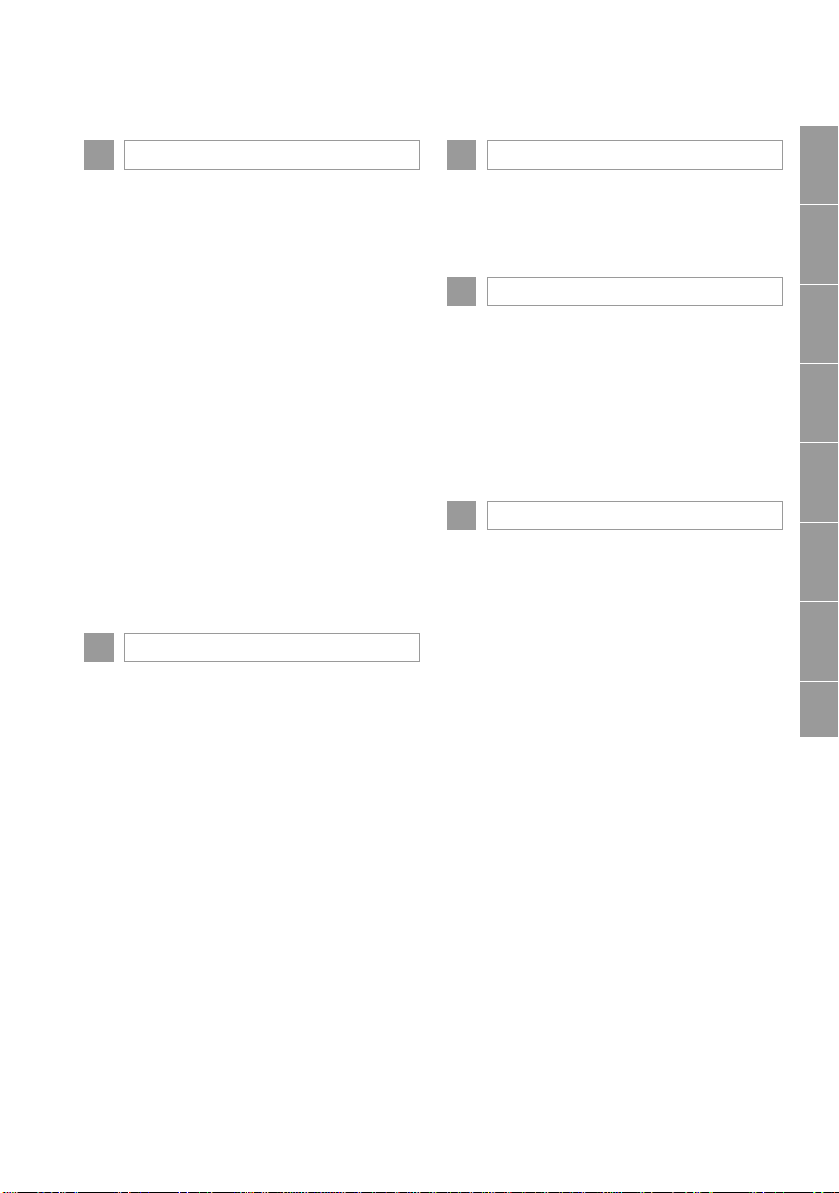
4
TELEFON
BILINFORMATION
6
1
1. TELEFONBETJENING
(HÅNDFRIT SYSTEM TIL
MOBILTELEFON).......................... 80
LYNHENVISNING...................................80
GRUNDLÆGGENDE FUNKTIONER .....81
UDFØRELSE AF OPKALD PÅ EN
Bluetooth
BESVARELSE AF OPKALD PÅ
Bluetooth
SAMTALE PÅ Bluetooth
TELEFONEN........................................90
Bluetooth
FUNKTION...........................................93
®
-TELEFON ..........................84
®
-TELEFONEN .....................89
®
-TELEFONMEDDELELSES-
®
-
2. INDSTILLING................................... 98
TELEFONINDSTILLINGER....................98
3. HVAD GØR MAN, HVIS... ............. 112
AFHJÆLPNING AF FEJL.....................112
PROGRAM
5
1. PROGRAM..................................... 120
PROGRAM ...........................................120
MirrorLink™-FUNKTION.......................121
iPhone APPS-FUNKTION.....................122
1. BILINFORMATION.........................124
BRÆNDSTOFFORBRUG.................... 124
BAKKAMERA
7
1. BAKKAMERA ................................128
BAKKAMERA....................................... 128
SIKKERHEDSREGLER I
FORBINDELSE MED
BAKKAMERAET................................ 130
DET BØR DU VIDE.............................. 132
INDEKS
ALFABETISK
INDHOLDSFORTEGNELSE ....... 134
2
3
4
5
6
7
7

8
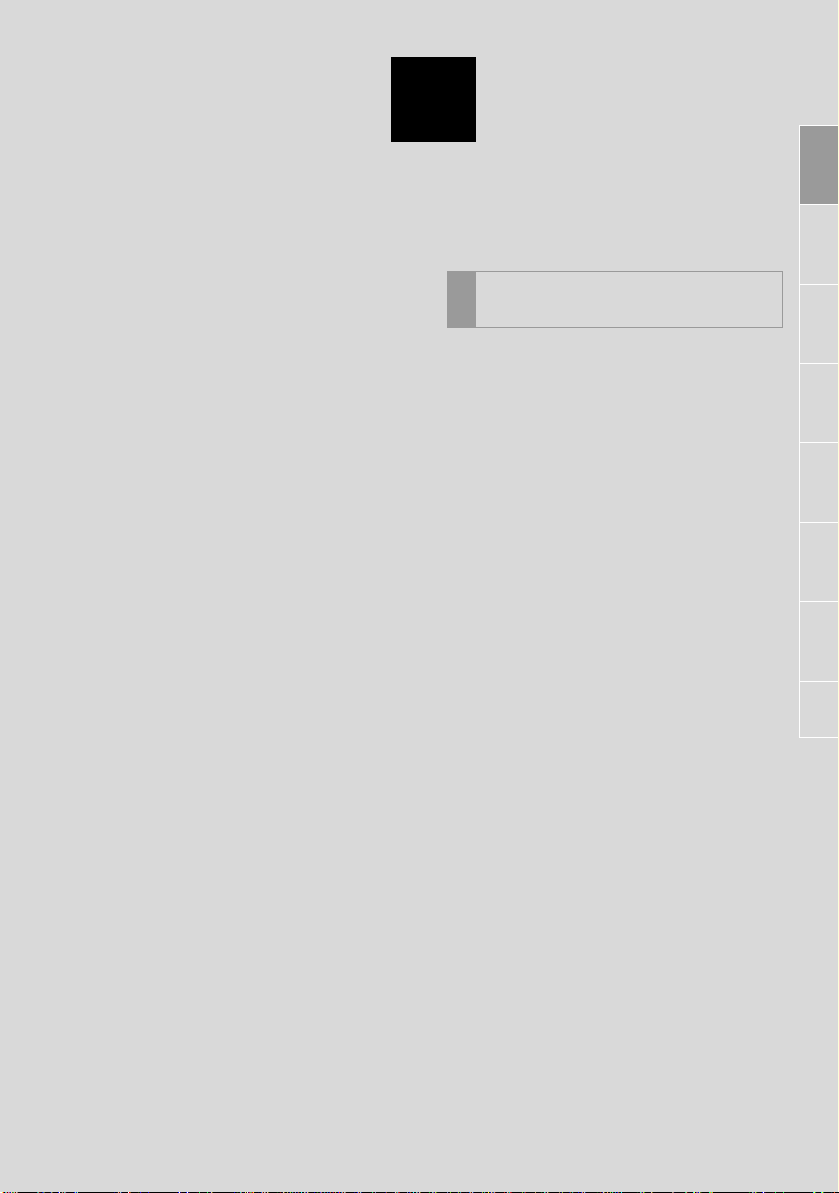
1
LYNGUIDE
1
1. OVERSIGT OVER
2. SKÆRMEN "Menu".......................11
3. SKÆRMEN "Indstilling"................12
4. STATUSBJÆLKE ..........................13
Bluetooth®-STATUSANGIVELSER....... 14
GRUNDLÆGGENDE
FUNKTION
BETJENINGSELEMENTER.........10
1
2
3
4
5
6
7
9
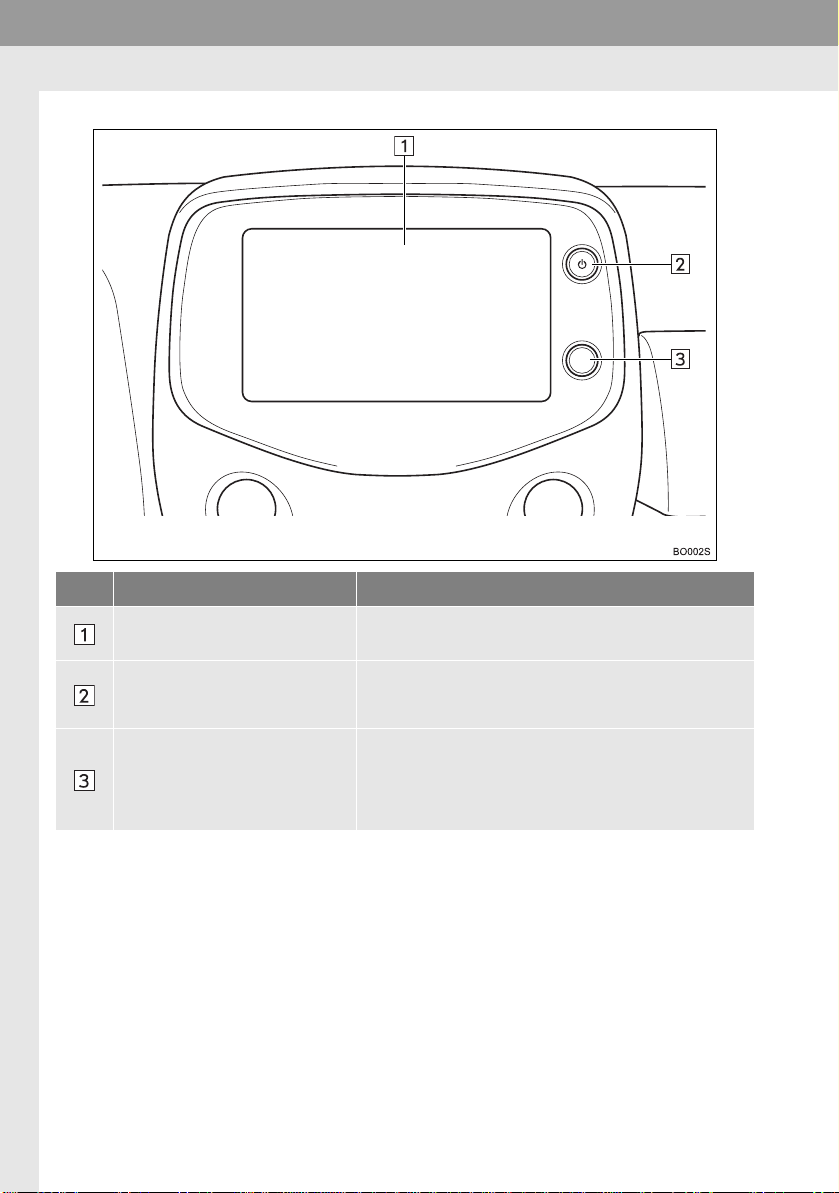
1. GRUNDLÆGGENDE FUNKTION
1. OVERSIGT OVER BETJENINGSELEMENTER
Nr. Navn Funktion
10
Touchskærm-display
Knappen Tænd/sluk/Lydstyrke
Knappen Menu/Vælg
Berør skærmen med en finger for at betjene den valgte funktion.
• Tryk på denne knap for at tænde og slukke for
audiosystemet.
• Drej for at justere lydstyrken.
• Tryk på knappen for at få vist skærmen "Menu".
• Tryk på knappen for at skifte mellem skærmen
"Menu" og audioskærmen.
• Drej på denne knap for at vælge radiostation,
numre og filer.
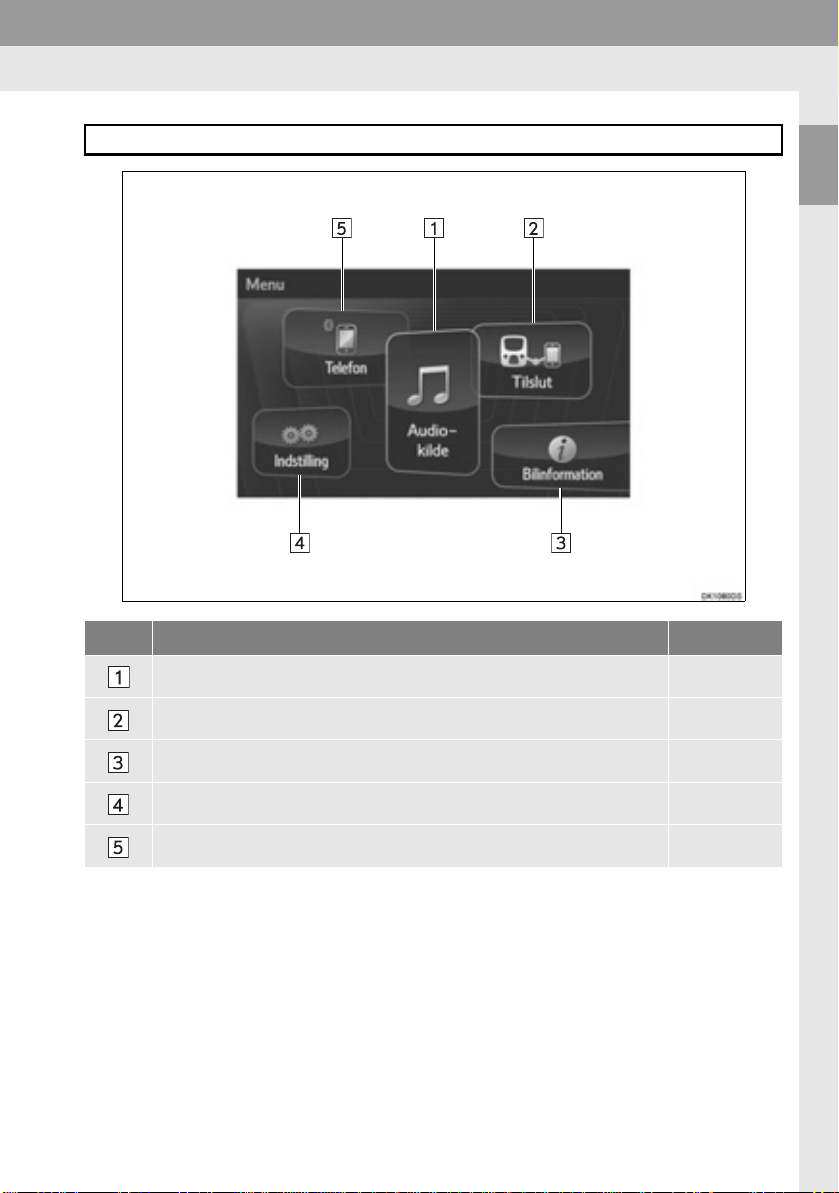
1. GRUNDLÆGGENDE FUNKTION
2. SKÆRMEN "Menu"
Tryk på knappen Menu/vælg for at få vist skærmen "Menu".
1
LYNGUIDE
Nr. Funktion Side
Vælg for at få vist skærmen til valg af audiokilde. 46
Vælg for at få vist skærmen med MirrorLink™-/iPhone-apps. 120
Vælg dette for at få vist brændstofforbrugsskærmen. 124
Vælg dette for at få vist skærmen "Indstilling". 12
Vælg dette for at få vist skærmen til håndfri betjening. 80
11
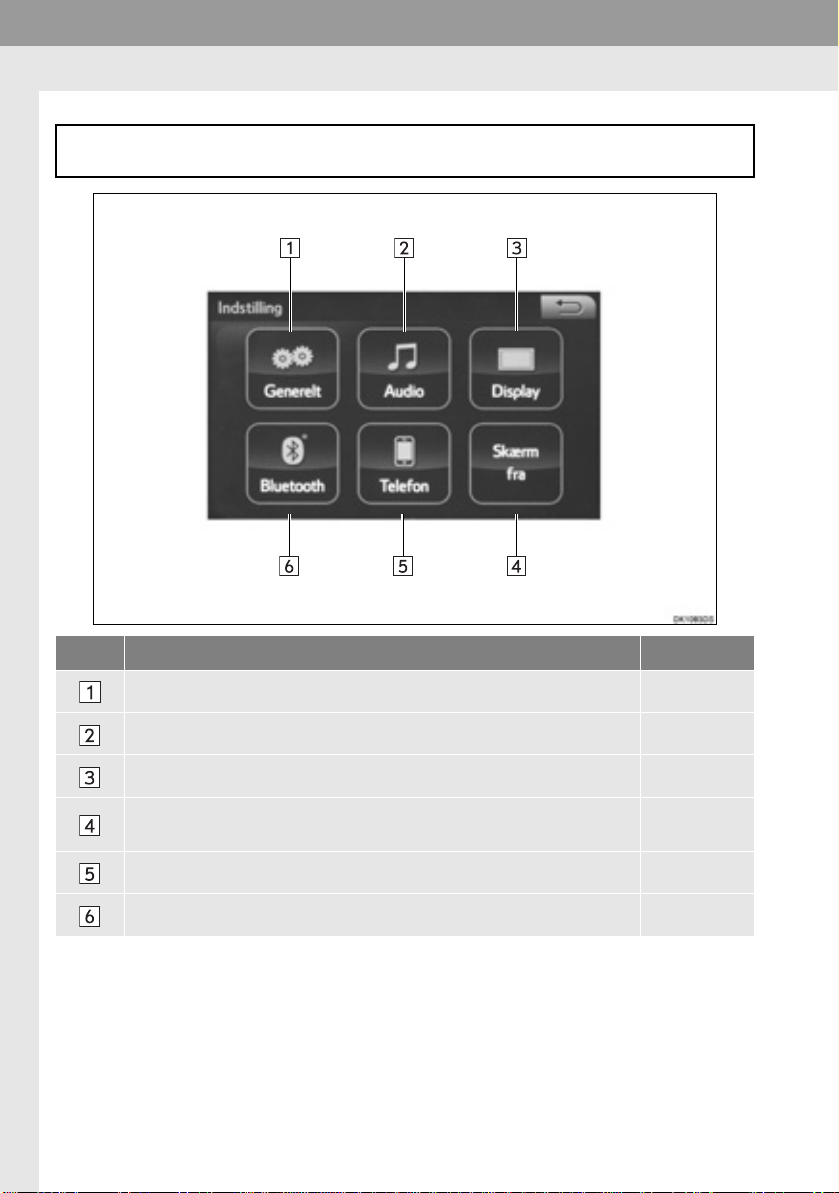
1. GRUNDLÆGGENDE FUNKTION
3. SKÆRMEN "Indstilling"
Punkterne på skærmen "Indstilling" kan indstilles. Vælg "Indstilling" på skærmen
"Menu" for at få vist skærmen "Indstilling".
Nr. Funktion Side
Vælg for at indstille sprog, funktionslyde osv. 37
Vælg for at foretage indstillinger for lyden og eksterne medier. 69
Du kan justere skærmenes kontrast, lysstyrke, farve og tone. 21
Vælg for at slukke for skærmen. Tænd for skærmen ved at berøre den
eller trykke på knappen Menu/vælg.
Vælg for at indstille telefonlyd, kontaktindstillinger osv. 98
Vælg dette for at indstille Bluetooth®-telefoner og Bluetooth®-audioenheder. 29
12
—
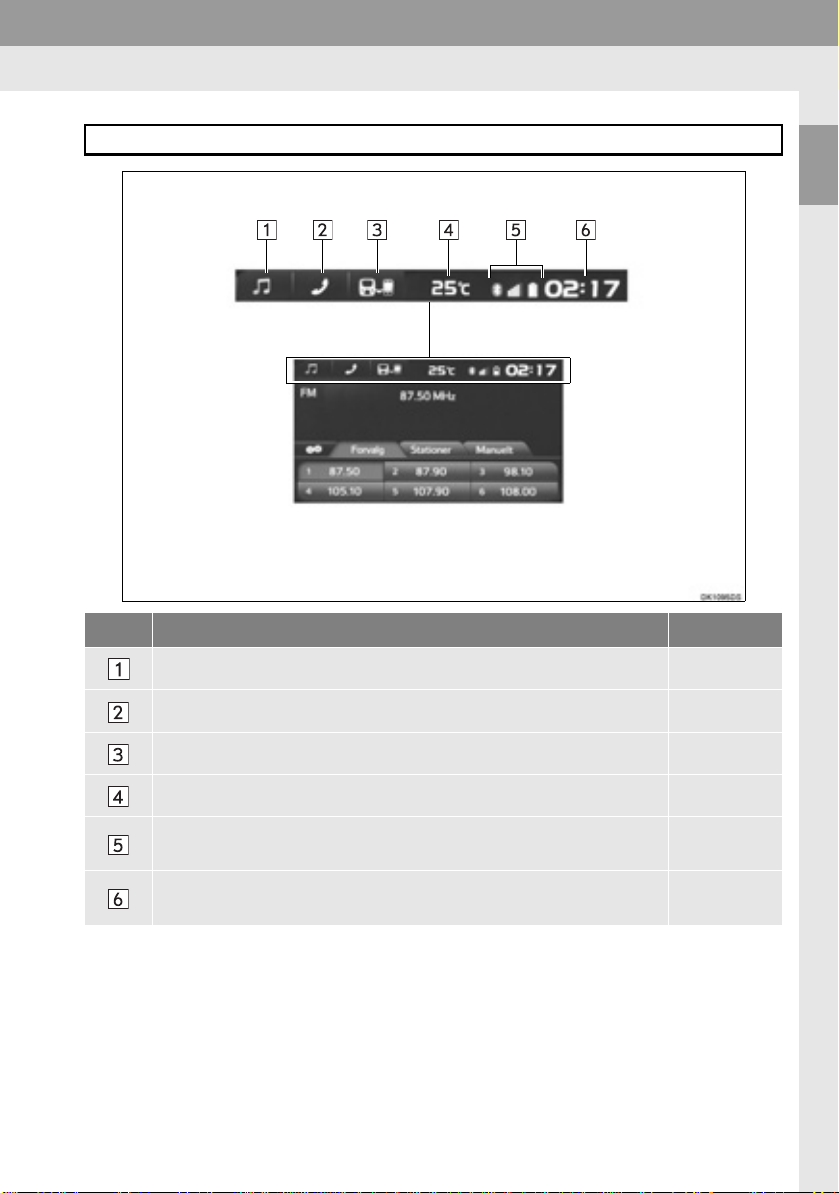
1. GRUNDLÆGGENDE FUNKTION
4. STATUSBJÆLKE
Statusbjælken vises øverst på audioskærmen, bilinformationsskærmen osv.
1
LYNGUIDE
Nr. Funktion Side
Vælg for at få vist skærmen til valg af audiokilde. 46
Vælg dette for at få vist skærmen til håndfri betjening. 80
Vælg for at få vist skærmen med MirrorLink™-/iPhone-apps. 120
Viser udetemperaturen. —
Viser Bluetooth®-statusangivelser.
Når angivelserne berøres, vises skærmen til Bluetooth
Viser uret.
Når uret berøres, vises skærmen til indstilling af uret.
®
-indstillinger.
14
38
13
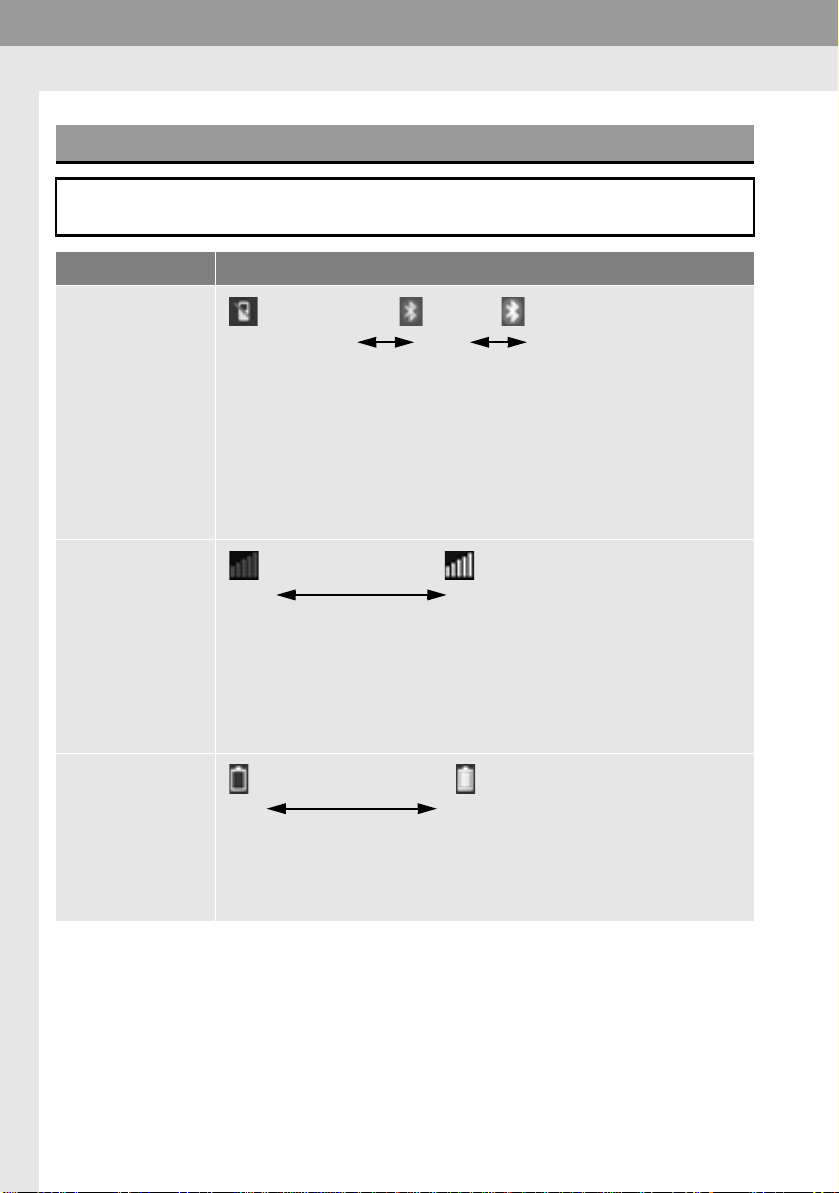
1. GRUNDLÆGGENDE FUNKTION
Bluetooth®-STATUSANGIVELSER
I statusbjælken vises tilstanden for Bluetooth®-forbindelsen, niveauet for modtagelsen og opladningstilstanden for mobiltelefonens batteri.
Indikatorer Tilstande
(Grå) (Blå)
Bluetooth®-forbindelsens status
Modtagelsesniveau
Ingen forbindelse Dårlig God
• En antenne til Bluetooth
Bluetooth
ikke fungere, når en Bluetooth
gelser eller følgende steder:
®
-forbindelsens tilstand kan blive dårligere og system muligvis
Forbindelsen til mobiltelefonen blokeres af genstande (fx hvis den ligger
bag sædet eller i handskerummet eller konsolboksen).
Mobiltelefonen berører eller er dækket af metalgenstande.
• Opbevar Bluetooth
god.
Dårlig God
• Modtagelsesniveauet svarer ikke altid det til det, der vises på din mobiltelefon. Modtagelsesniveauet vises muligvis ikke, afhængigt af den
telefon, du har.
Hvis mobiltelefonen er uden for tjenesteområdet eller et sted, der ikke
kan nås af radiobølger, vises "Ingen tjeneste".
• "Rm" vises, når der modtages i et roaming-område. Under roaming
vises "Rm" i dette ikon.
• Modtageområdet vises muligvis ikke, afhængigt af den telefon, du har.
®
-forbindelsen er indbygget i instrumentbordet.
®
-telefon benyttes under følgende betin-
®
-telefonen et sted, hvor Bluetooth®-forbindelsen er
Batteristand
14
Tom Fuld
• Det viste batteriniveau tilsvarer ikke altid det niveau, der vises på
Bluetooth
Det resterende batteriniveau vises muligvis ikke, afhængigt af den type
Bluetooth
Systemet har ikke en opladningsfunktion.
®
-enheden.
®
-enhed, der er tilsluttet.
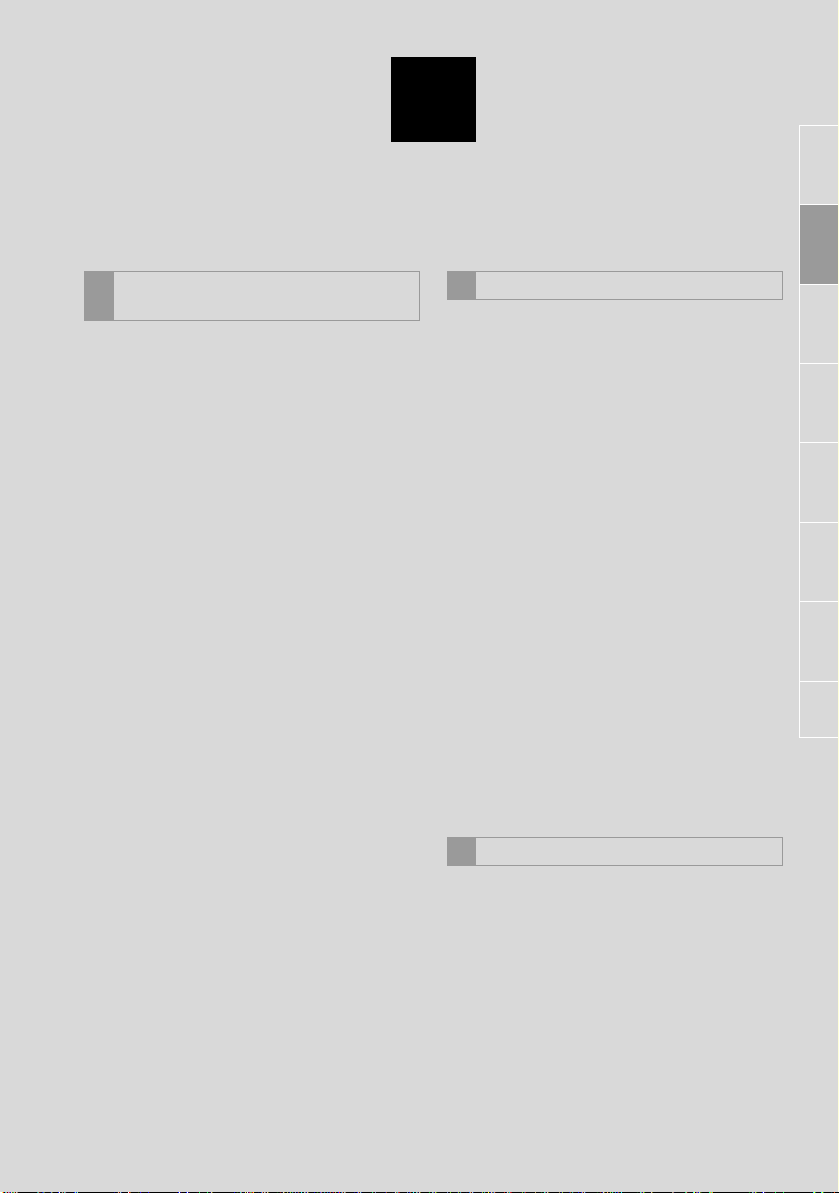
2
GRUNDLÆGGENDE FUNKTION
GRUNDLÆGGENDE
1
OPLYSNINGER FØR BRUG
1. STARTSKÆRM............................. 16
2. BETJENING AF
TOUCHSKÆRM........................... 17
3. TOUCHSKÆRMBERØRINGER ... 18
4. INDTASTNING AF BOGSTAVER
OG TAL/BETJENING AF
SKÆRME MED LISTER.............. 19
INDTASTNING AF BOGSTAVER
OG TAL............................................... 19
LISTESKÆRM....................................... 19
5. SKÆRMJUSTERING.................... 21
Bluetooth®-INDSTILLINGER
2
1. REGISTRERING/TILSLUTNING AF
EN Bluetooth
REGISTRERING AF EN Bluetooth
TELEFON FØRSTE GANG................ 23
REGISTRERING AF EN Bluetooth
AUDIOAFSPILLER
FØRSTE GANG.................................. 25
PROFILER ............................................ 26
®
-ENHED ...............23
®-
®
-
2. DETALJEREDE Bluetooth®-
INDSTILLINGER ..........................29
Skærmen "Bluetooth*-opsætning"......... 29
REGISTRERING AF EN Bluetooth
ENHED............................................... 30
SLETNING AF EN
Bluetooth
TILSLUTNING AF EN
Bluetooth
REDIGERING AF OPLYSNINGER
OM Bluetooth
SKÆRMEN "Systemindstillinger".......... 35
®
-ENHED............................. 31
®
-ENHED............................. 32
®
-ENHED...................... 34
®
-
1
2
3
4
5
6
7
ANDRE INDSTILLINGER
3
1. GENERELLE INDSTILLINGER.....37
SKÆRMEN GENERELLE
INDSTILLINGER................................. 37
*: Bluetooth er et registreret varemærke tilhørende Bluetooth SIG, Inc.
15
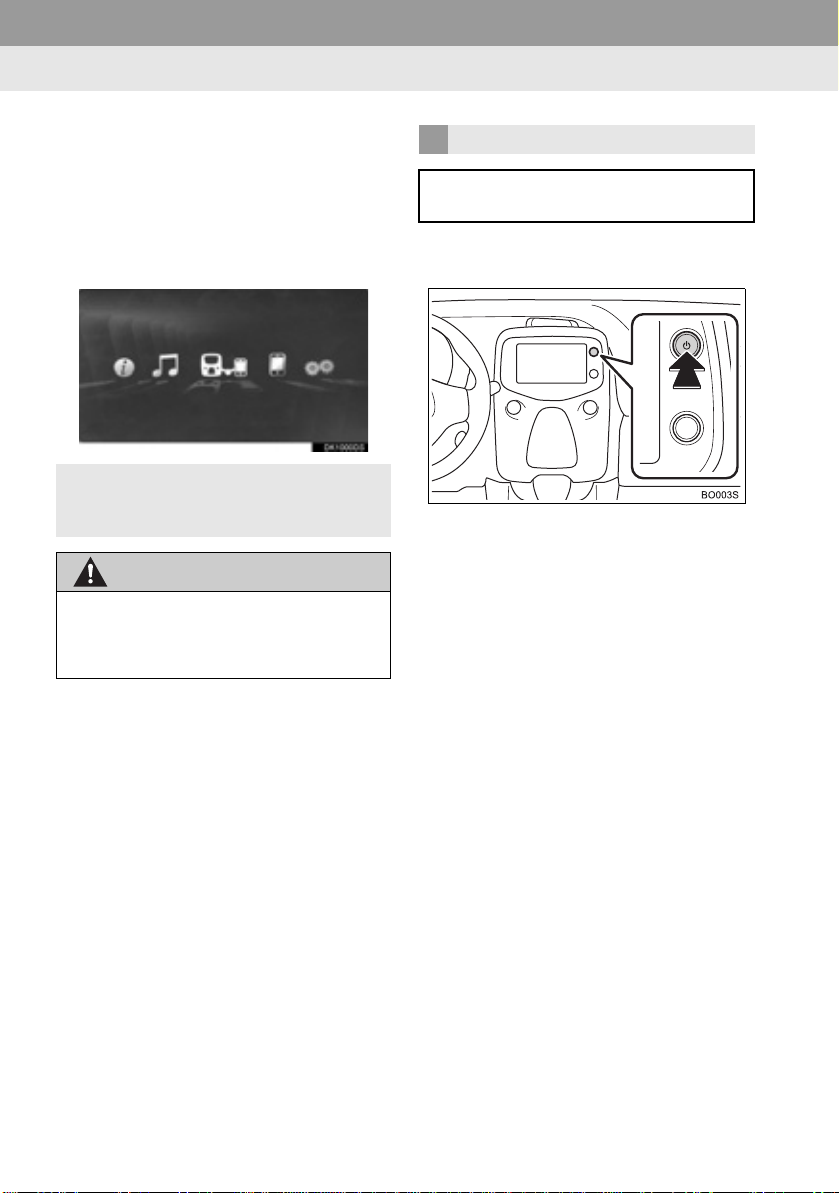
1. GRUNDLÆGGENDE OPLYSNINGER FØR BRUG
ADVARSEL
1. STARTSKÆRM
1 Når tændingskontakten sættes på AC-
CESSORY eller IGNITION ON, vises
startskærmen, og systemet starter op.
(Biler med smart-nøgle)
Når tændingen sættes på "ACC" eller
"ON", vises startskærmen, og systemet
vil starte op. (Biler uden smart-nøgle)
z De billeder, som vises på startskærmen,
kan ændres efter individuelt ønske.
(→S. 39)
● Når bilen holder stille med motoren
kørende, bør du af sikkerhedshensyn
altid trække parkeringsbremsen.
GENSTART AF SYSTEMET
Hvis systemet reagerer meget langsomt, kan det genstartes.
1 Tryk på knappen Tænd/sluk/Lydstyrke,
og hold den inde i mindst 3 sekunder.
16
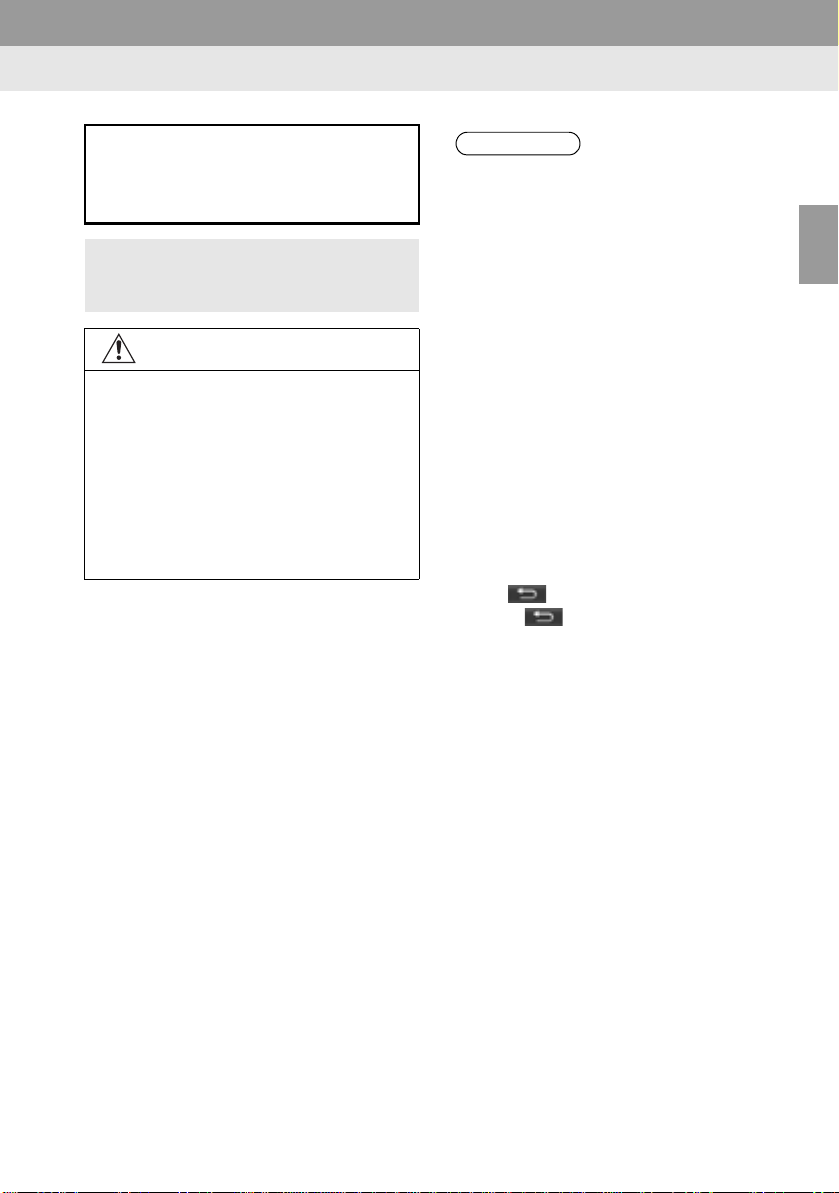
1. GRUNDLÆGGENDE OPLYSNINGER FØR BRUG
BEMÆRK
INFORMATION
2. BETJENING AF TOUCHSKÆRM
Dette system betjenes hovedsagelig
ved brug af knapperne på skærmen.
(Benævnt skærmknapper i denne instruktionsbog.)
z Når du trykker på en knap på skærmen,
lyder der et bip. (Se side 37 om indstilling af bip-lyd.)
● Tryk let på skærmknapperne med finge-
ren for at forhindre beskadigelse af
skærmen.
● Benyt udelukkende fingrene til at trykke
på skærmen.
● Tør fingeraftryk af med en blød klud til
glas. Undlad brug af kemiske rensemidler til rengøring af skærmen, da de kan
beskadige touchskærmen.
● Hvis systemet ikke reagerer på et tryk
på en skærmknap, skal du flytte fingeren
fra skærmen og derefter trykke på knappen igen.
● Skærmknapper, der vises i gråt, kan
ikke benyttes.
● Det viste billede bliver muligvis mørkere
og levende billeder en smule forvrængede, når skærmen er kold.
● I meget koldt vejr kan det ske, at bruger-
indtastninger slettes. Desuden kan
skærmknapperne være vanskeligere at
trykke ind end normalt.
● Når du ser på skærmen gennem polari-
seret materiale som fx polaroid-solbriller,
kan skærmen være mørk og vanskelig
at se. Hvis dette er tilfældet, kan du forsøge at se på skærmen fra en anden
vinkel, justere skærmindstillingerne på
"Display"-skærmen eller tage solbrillerne af.
● Når vises på skærmen, skal du
vælge for at vende tilbage til den
forrige skærm.
2
GRUNDLÆGGENDE FUNKTION
17
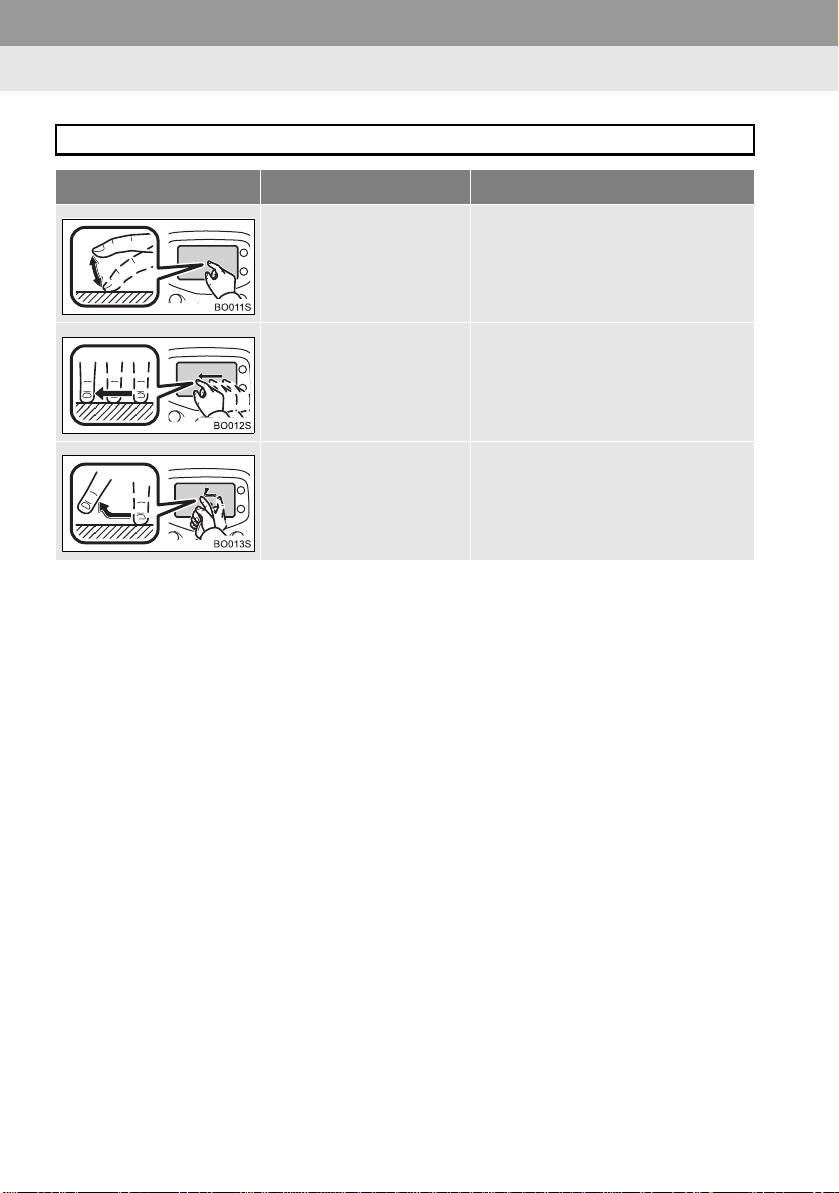
1. GRUNDLÆGGENDE OPLYSNINGER FØR BRUG
3. TOUCHSKÆRMBERØRINGER
Betjeninger udføres ved at berøre touchskærmen direkte med en finger.
Betjeningsmetode Omrids Primær brug
Berøring
Berør hurtigt og slip
straks.
Træk*
Berør skærmen med en
finger, og bevæg skærmen
til den ønskede position.
Knips*
Hurtig flytning af skærmen
ved at knipse med fingeren.
Ændring og valg af forskellige indstillinger.
Rulning i listerne.
Flytning af listeskærmen.
*: Ovenstående betjeninger kan muligvis ikke udføres i alle skærme. Hvis bilen be-
finder sig i stor højde, kan det desuden være vanskeligt at udføre de ovennævnte betjeninger.
18
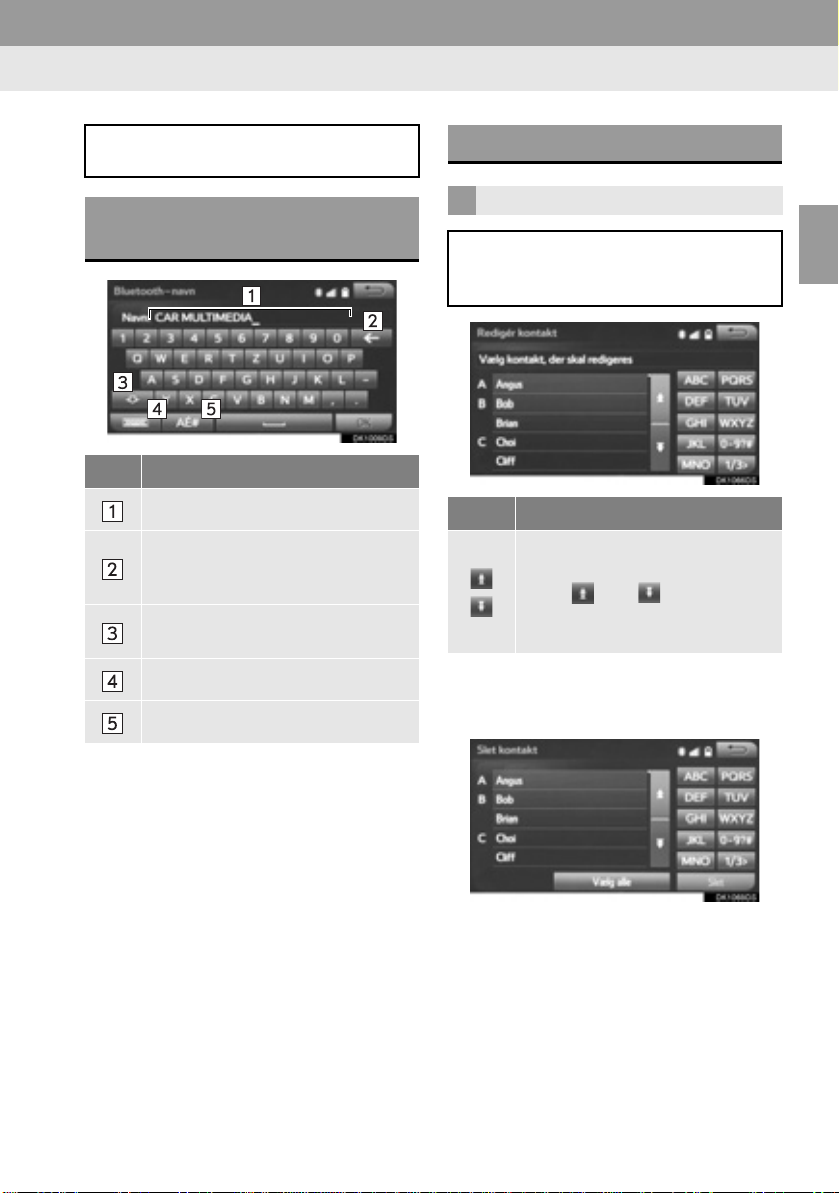
4. INDTASTNING AF BOGSTAVER OG TAL/BETJENING AF SKÆRME MED LISTER
Ved indtastning af data kan bogstaverne og tallene indtastes via skærmen.
INDTASTNING AF BOGSTAVER OG TAL
Nr. Funktion
Tekstfelt. Indtastede tegn vises.
Vælg for at slette et tegn. Vælg og
hold inde for at fortsætte sletningen
af tegn.
Vælg for at indtaste små eller store
bogstaver.
Vælg for at vælge tastaturlayout.
Vælg for at få vist andre symboler.
LISTESKÆRM
BETJENING AF LISTESKÆRM
Når listen vises, skal du bruge den relevante skærmknap til at bladre igennem listen.
Ikon Funktion
Vælg for at skifte til næste eller forrige side.
Vælg eller , og hold knappen inde for at rulle gennem den
viste liste.
■VALG AF ALLE ELEMENTER
1 Vælg "Vælg alle".
2
GRUNDLÆGGENDE FUNKTION
"Fravælg alle": Fravælg alle elementer i
listen.
19
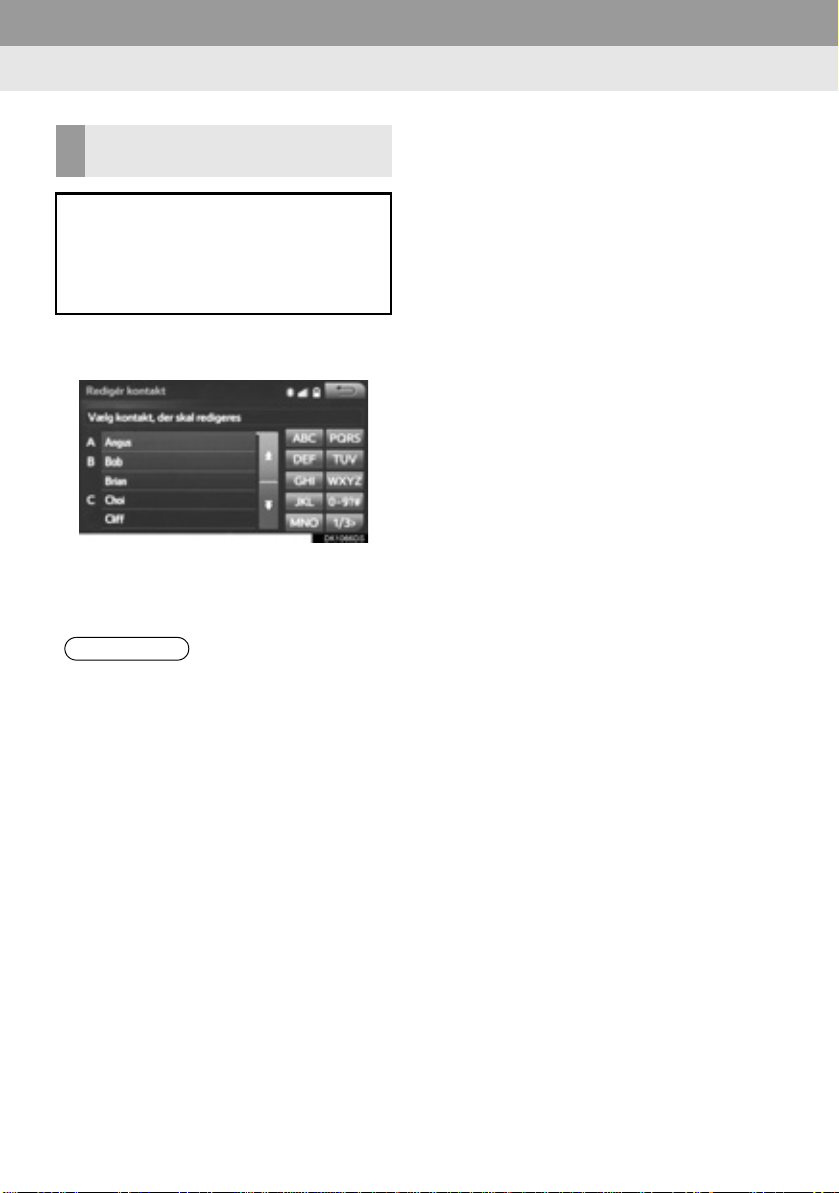
1. GRUNDLÆGGENDE OPLYSNINGER FØR BRUG
INFORMATION
TEGNKNAPPER TIL SPRING
I LISTER
Nogle lister indeholder tegnknapper,
"ABC", "DEF" osv., som gør det muligt at springe direkte til poster i listen,
der begynder med samme bogstav
som tegnknappen.
1 Vælg de ønskede tegnknapper til
spring.
z Skærmsiden kan ændres på den enkelte
skærm til bogstavsindtastni ng.
"1/3>": Vælg for at skifte tegn.
● Hver gang du vælger den samme tegn-
knap, vises listen begyndende med det
efterfølgende tegn.
20
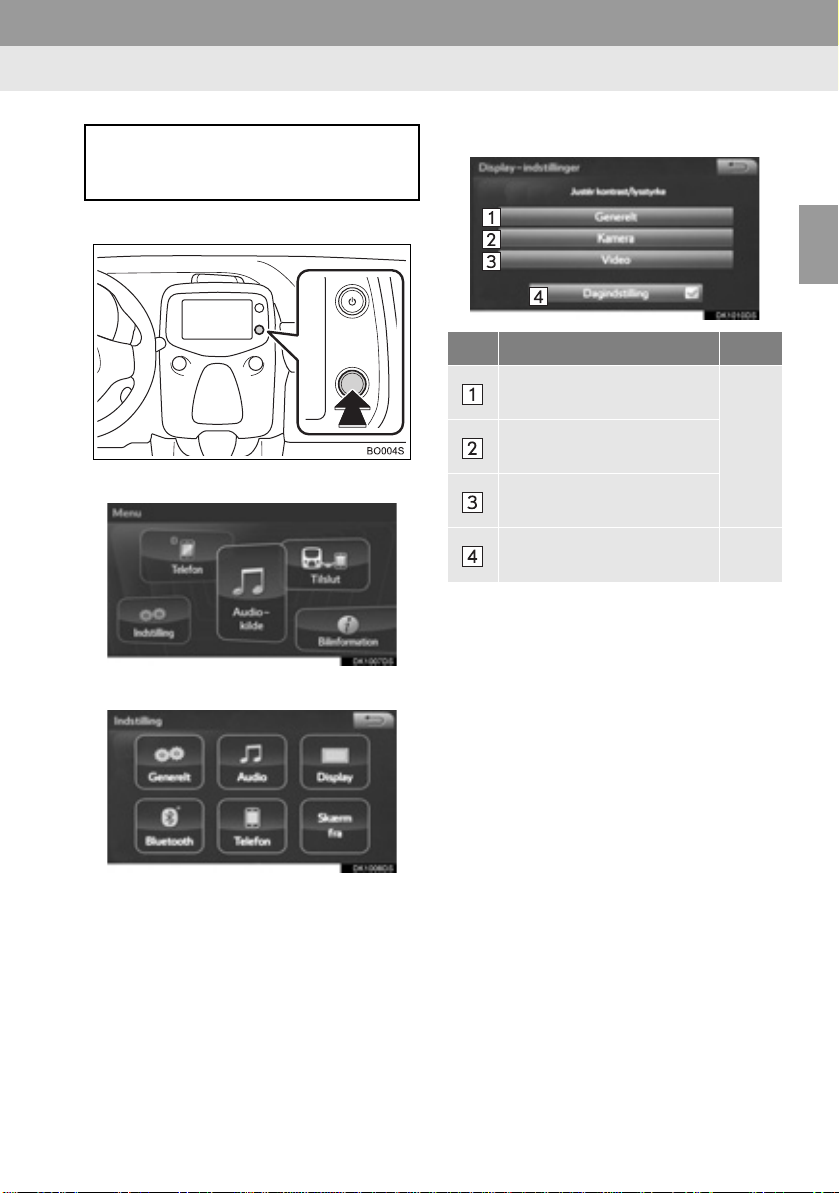
1. GRUNDLÆGGENDE OPLYSNINGER FØR BRUG
5. SKÆRMJUSTERING
Skærmens lysstyrke, kontrast, tone og
farve kan justeres, og/eller ændres til
dag- eller natindstilling.
1 Tryk på knappen Menu/Vælg.
2 Vælg "Indstilling".
3 Tryk på "Display".
4 Vælg de elementer, der skal indstilles.
Nr. Funktion Side
Vælg for at justere skærmvisningen.
Vælg for at justere kameravisningen.
Vælg for at justere videovisningen.
Vælg for at slå dagindstilling
til/fra.
22
22
2
GRUNDLÆGGENDE FUNKTION
21
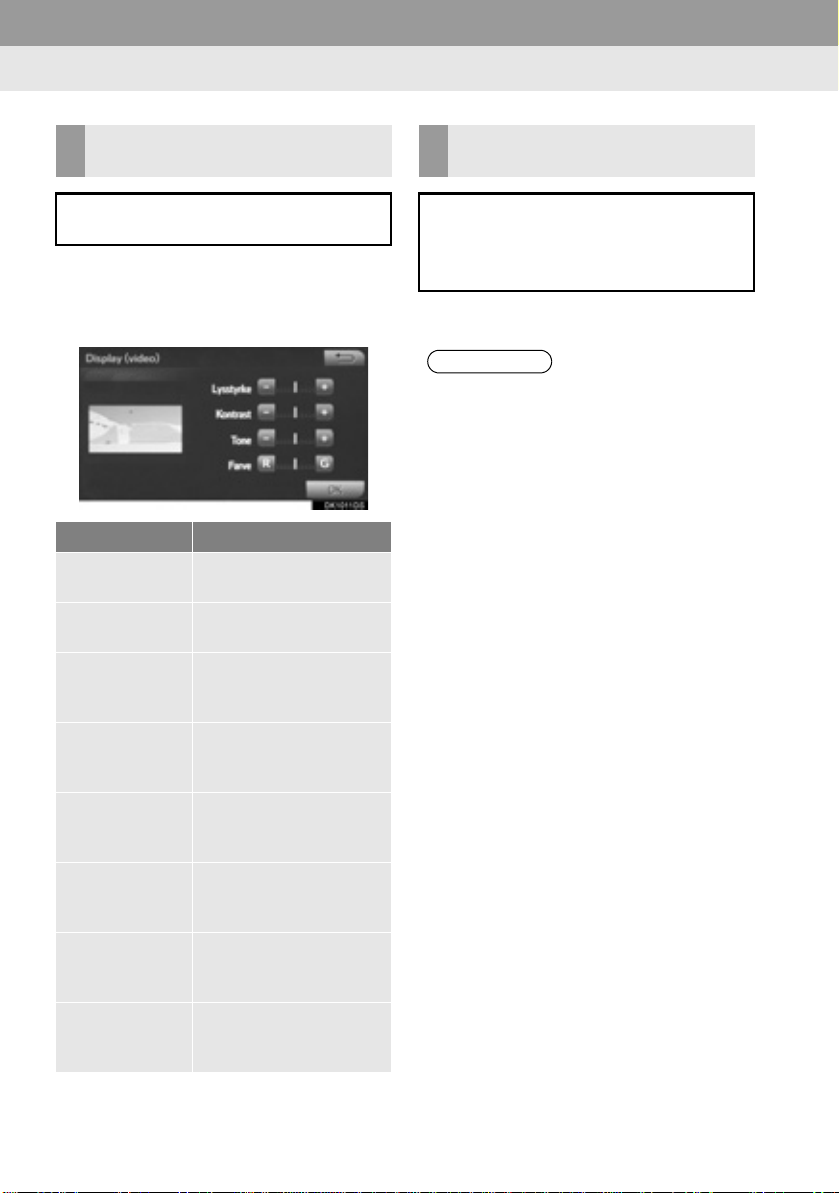
1. GRUNDLÆGGENDE OPLYSNINGER FØR BRUG
INFORMATION
JUSTERING AF LYSSTYRKE,
KONTRAST, TONE OG FARVE
Skærmens lysstyrke, kontrast, tone og
farve kan justeres.
1 Vælg "Generelt", "Kamera" eller
"Video".
2 Vælg det ønskede element.
Skærmknap Funktion
"Lysstyrke" "+"
"Lysstyrke" "-"
"Kontrast" "+"
"Kontrast" "-"
"Tone" "+"
"Tone" "-"
"Farve" "R"
"Farve" "G"
Vælg for at gøre skærmen lysere.
Vælg for at gøre skærmen mørkere.
Vælg for at gøre kontrasten på skærmen mere
markant.
Vælg for at gøre kontrasten på skærmen mindre
markant.
Vælg for at gøre tonen
på skærmen mere markant.
Vælg for at gøre tonen
på skærmen mindre
markant.
Vælg for at gøre den røde farve på skærmen
mere markant.
Vælg for at gøre den
grønne farve på skærmen mere markant.
SKIFT MELLEM DAG- OG
NATTILSTAND
Skærmen skifter til dag- eller nattilstand afhængigt af lyskontaktens position. Denne funktion kan benyttes, når
forlygterne er tændt.
1 Vælg "Dagtilstand".
● Hvis skærmen er sat til dagsfunktion,
når forlygterne er tændt, husker systemet dette, også når der slukkes for
motoren.
z "Tone" og "Farve" kan kun justeres på
skærmen "Display (video)".
22

2. Bluetooth®-INDSTILLINGER
1. REGISTRERING/TILSLUTNING AF EN Bluetooth®-ENHED
REGISTRERING AF EN
Bluetooth
®
-TELEFON FØR-
STE GANG
For at benytte det håndfrie system skal
der registreres en Bluetooth
®
-telefon i
systemet.
Når telefonen er registreret, er det mu-
ligt at benytte det håndfrie system.
Nærmere oplysninger om registrering
af en Bluetooth
1 Slå Bluetooth
biltelefon til.
z Denne funktion er ikke tilgængelig, når
Bluetooth
fon er slået fra.
®
-enhed: →S. 30
®
-indstillingen på din mo-
®
-indstillingen på din mobiltele-
2 Tryk på knappen Menu/Vælg.
3 Vælg "Telefon".
2
GRUNDLÆGGENDE FUNKTION
z Betjeningshandlingerne indtil dette punkt
kan også udføres ved at trykke på knappen på rattet.
4 Vælg "Ja" for at registrere en telefon.
5 Når dette skærmbillede vises, skal du
søge efter det enhedsnavn, der vises
på dette skærmbillede, på din
Bluetooth®-enheds skærm.
z Nærmere oplysninger om betjening af
Bluetooth
ledning, der følger med enheden.
z Annullér registreringen ved at vælge
"Annullér".
®
-enheden finder du i den vej-
23
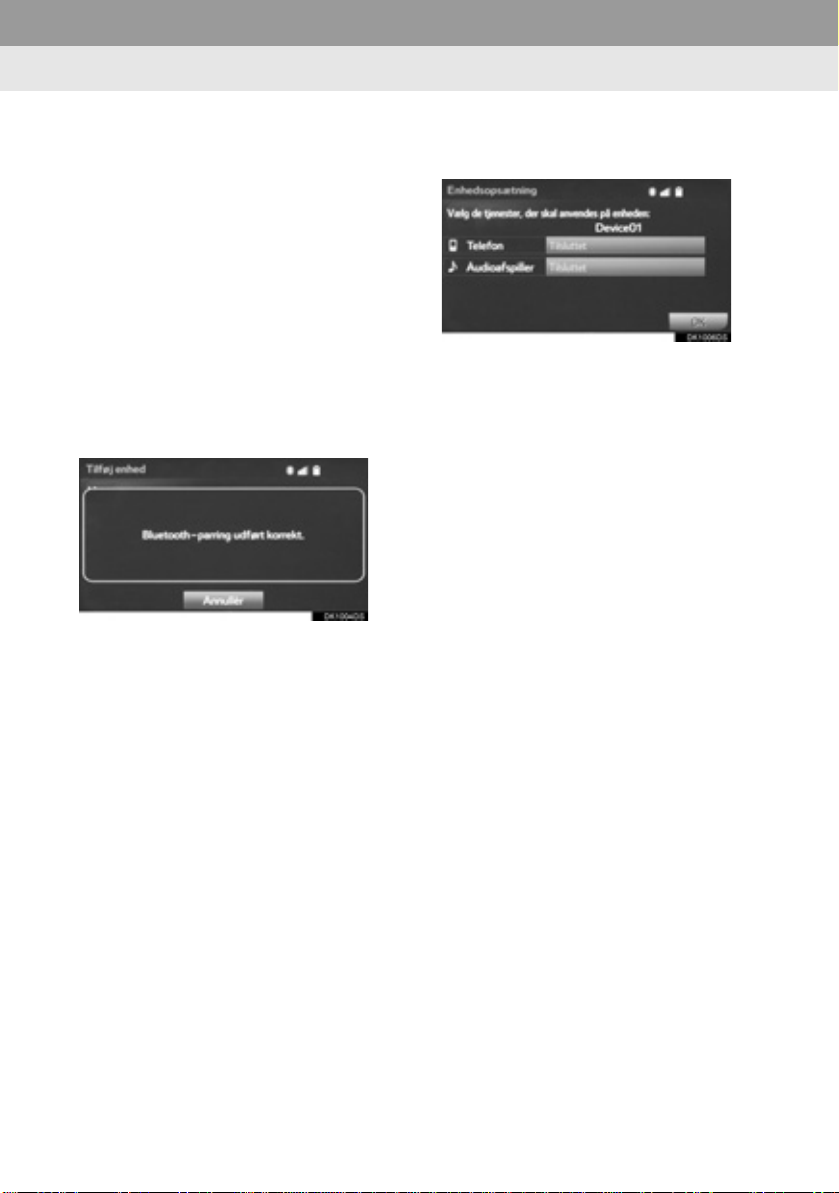
2. Bluetooth®-INDSTILLINGER
6 Pardannelse af Bluetooth
®
-enheden
med din Bluetooth®-enhed.
z Der kræves ingen pinkode til Bluetooth®-
enheder, som understøtter SSP (Secure
Simple Pairing). Afhængigt af, hvilken
type Bluetooth
vises der eventuelt en meddelelse, som
bekræfter registreringen, på Bluetooth
enhedens skærm. Besvar og betjen
Bluetooth
meddelelsen angiver.
®
-enhed, der benyttes,
®
-enheden, som bekræftelses-
®
7 Kontrollér, at nedenstående skærmbil-
lede vises, når du er færdig med registreringen.
z Systemet venter på, at den registrerede
enhed anmoder om tilkobling.
®
z På dette stade er Bluetooth
endnu ikke tilgængelige.
-funktionerne
8 Vælg "OK", når tilslutningsstatussen
skifter fra "Tilslutter..." til "Tilsluttet".
-
z Hvis der vises en fejlmeddelelse, skal du føl-
ge vejledningen på skærmen og prøve igen.
24
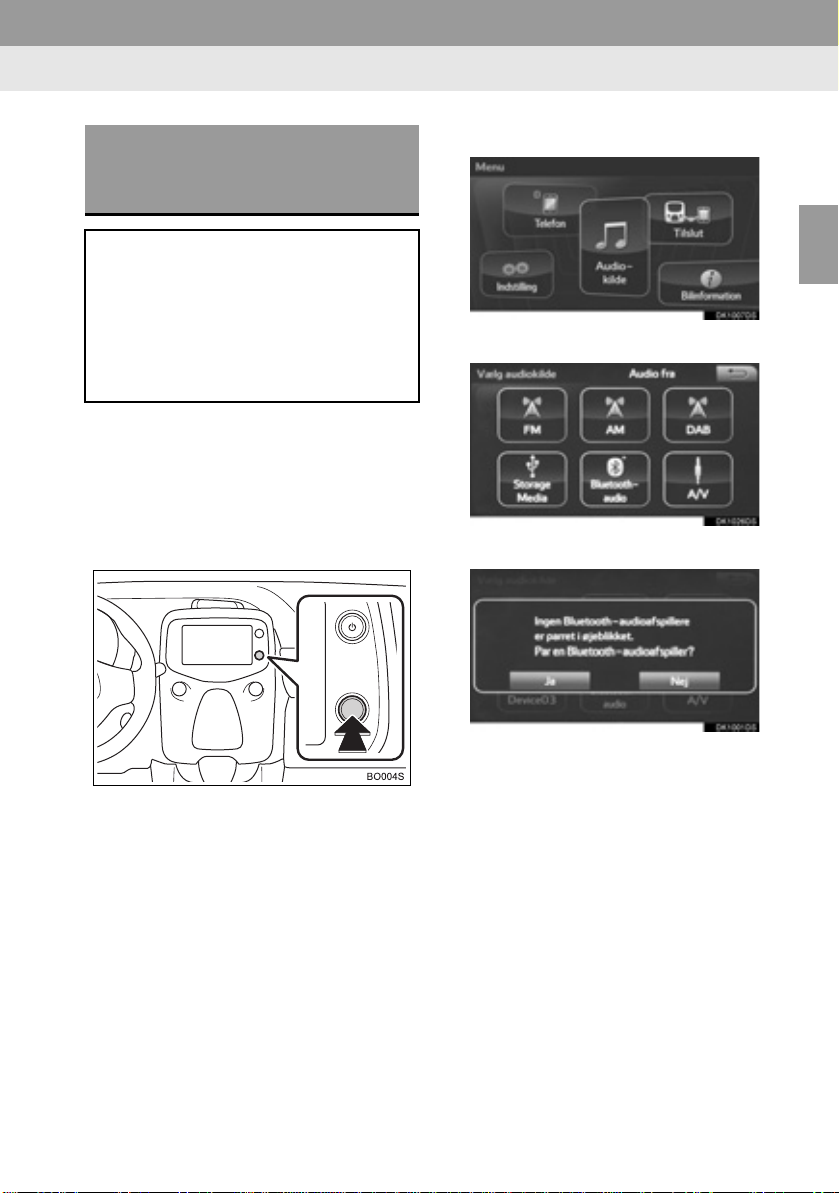
2. Bluetooth®-INDSTILLINGER
REGISTRERING AF EN
Bluetooth
®
-AUDIOAFSPIL-
LER FØRSTE GANG
For at bruge Bluetooth®-audio skal du
registrere en audioafspiller i systemet.
Når afspilleren er registreret, kan
Bluetooth
®
-audio benyttes.
Nærmere oplysninger om registrering
®
af en Bluetooth
1 Slå Bluetooth
audioafspiller til.
z Denne funktion er ikke tilgængelig, når
Bluetooth
spiller er slået fra.
-enhed: →S. 30
®
-indstillingen på din
®
-indstillingen på din audioaf-
2 Tryk på knappen Menu/Vælg.
3 Vælg "Audio-kilde".
2
GRUNDLÆGGENDE FUNKTION
4 Vælg "Bluetooth*-audio".
5 Vælg "Ja".
6 Følg trinene i "REGISTRERING AF EN
Bluetooth®-ENHED" fra trin 3. (→S. 30)
*: Bluetooth er et registreret varemærke til-
hørende Bluetooth SIG, Inc.
25
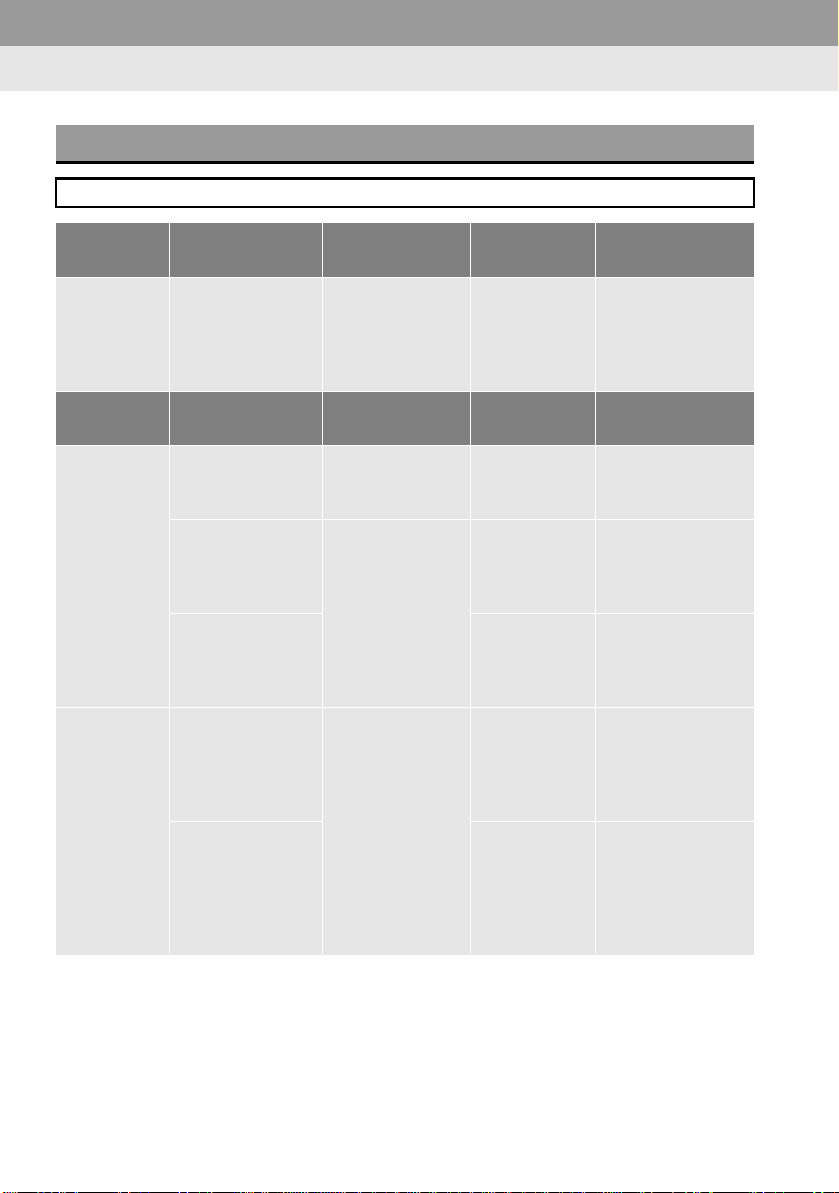
2. Bluetooth®-INDSTILLINGER
PROFILER
Dette system understøtter følgende tjenester.
Bluetooth®-
enhed
Bluetooth®telefon/
Bluetooth
audioafspiller
Bluetooth®-
enhed
Bluetooth®telefon
Bluetooth®audioafspiller
Specifikation Funktion Krav Anbefalinger
Bluetooth®
®
-
-specifikation
HFP (Hands-Free
Profile) (håndfri
profil)
OPP (Object Push
Profile) (profil til
afsendelse af
objekter)
PBAP (Phone
Book Access
Profile) (telefonbogsadgangsprofil)
A2DP (Advanced
Audio Distribution
Profile) (avanceret audio-distributionsprofil)
AVRCP
(Audio/Video
Remote Control
Profile) (audio/video-fjernbetjeningsprofil)
Registrering af en
Bluetooth
-enhed
Profil Funktion Krav Anbefalinger
Håndfrit
system
Overførsel af
kontakter
Bluetooth®audiosystem
®
Ver. 2.0 Ver. 3.0+EDR
Ver. 1.0 Ver. 1.6
Ver. 1.1 Ver. 1.2
Ver. 1.0 Ver. 1.1
Ver. 1.0 Ver. 1.2
Ver. 1.0 Ver. 1.4
26
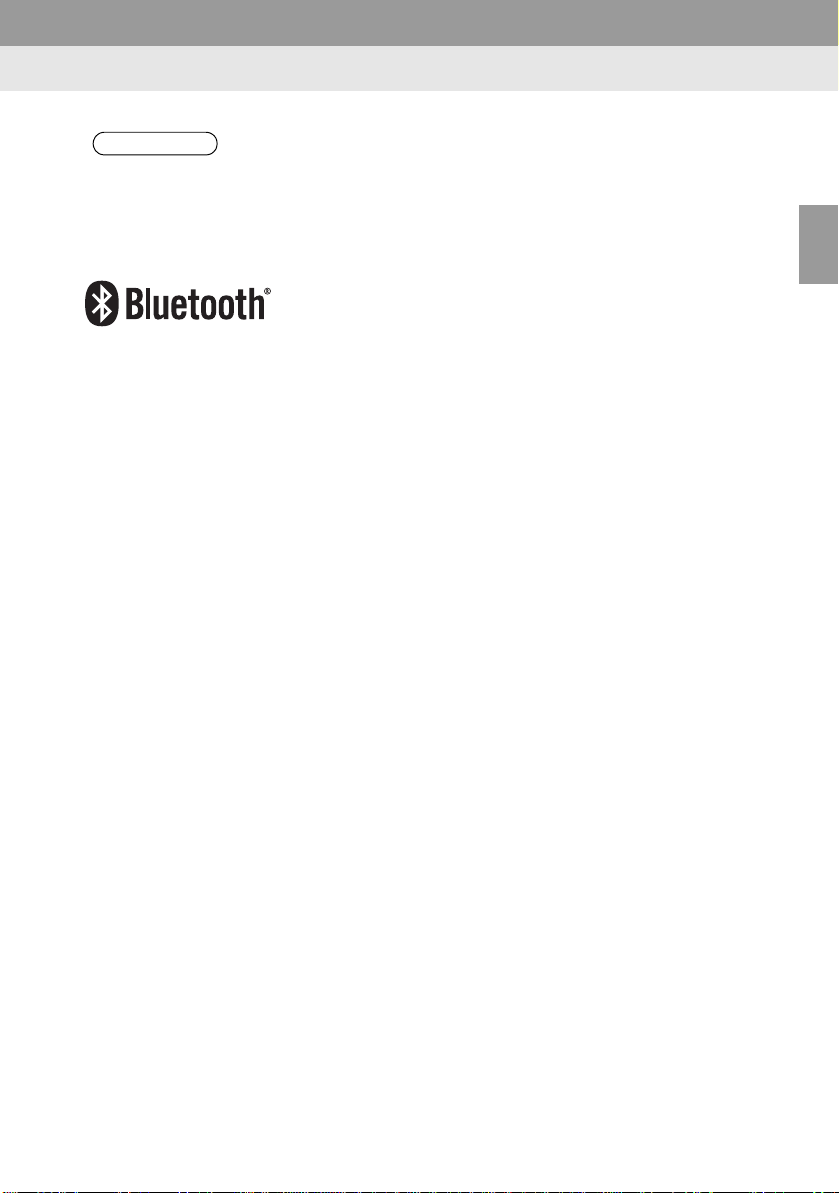
2. Bluetooth®-INDSTILLINGER
INFORMATION
● Hvis mobiltelefonen ikke understøtter HFP, er det ikke muligt at registrere Bluetooth®-
telefonen eller benytte OPP- eller PBAP-profilerne individuelt.
®
● Hvis versionen af den tilsluttede Bluetooth
patibel, vil Bluetooth
®
-enhedsfunktionen muligvis ikke fungere korrekt.
-enhed er ældre end anbefalet eller er inkom-
Bluetooth er et registreret varemærke tilhørende Bluetooth SIG, Inc.
2
GRUNDLÆGGENDE FUNKTION
27
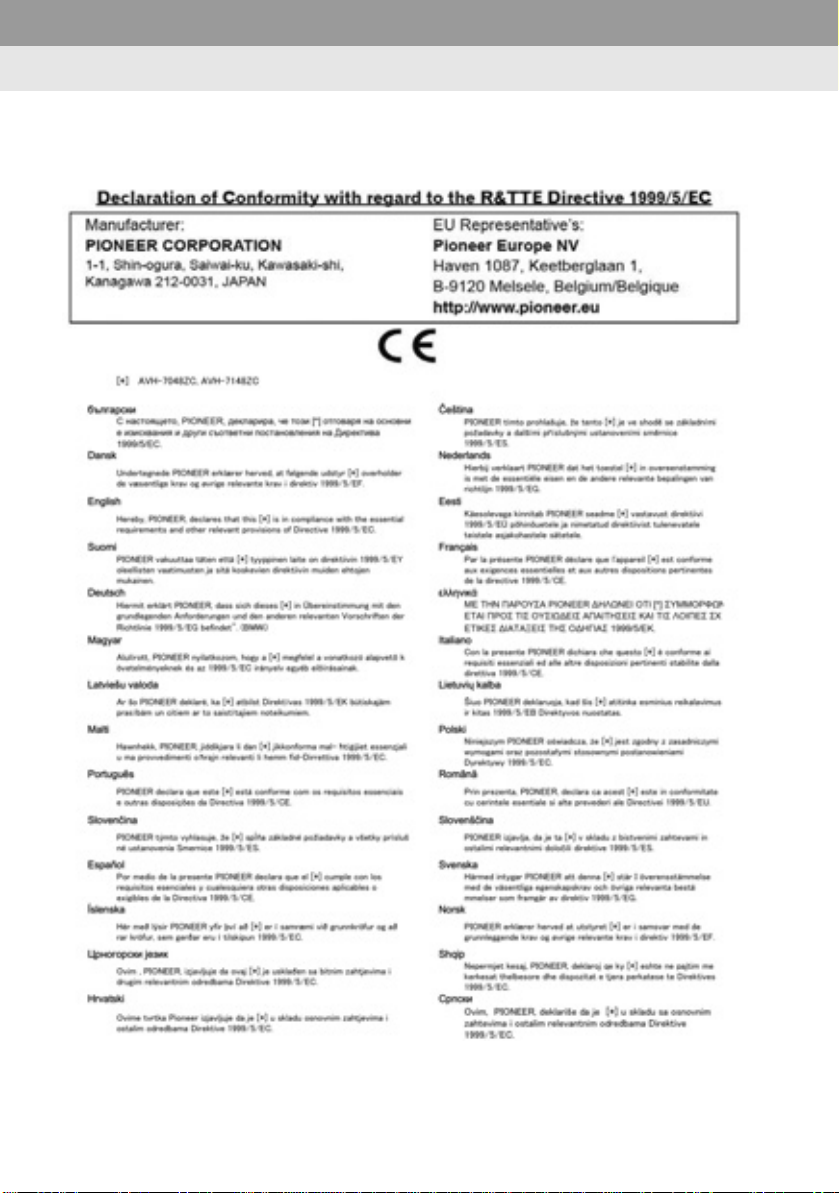
2. Bluetooth®-INDSTILLINGER
Certificering
28
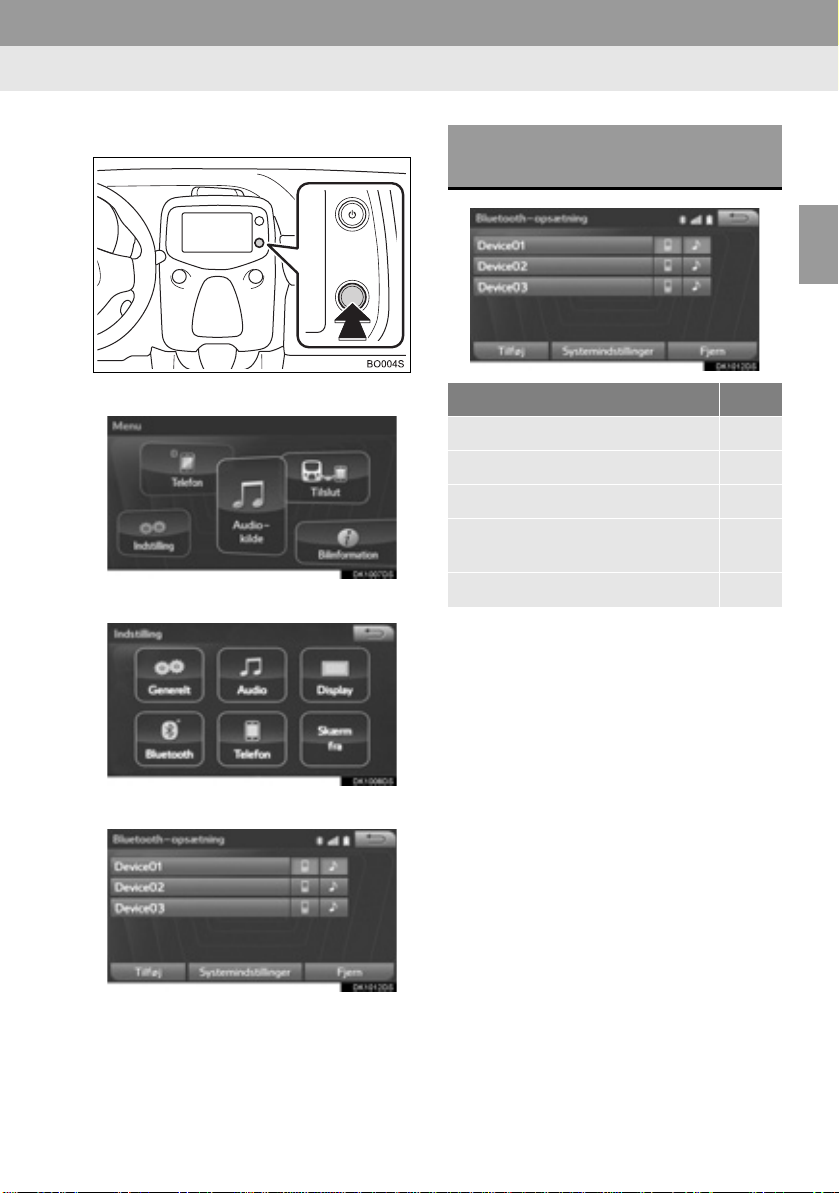
2. Bluetooth®-INDSTILLINGER
2. DETALJEREDE Bluetooth®-INDSTILLINGER
1 Tryk på knappen Menu/Vælg.
2 Vælg "Indstilling".
3 Vælg "Bluetooth*".
Skærmen "Bluetooth*-opsætning"
Funktion Side
Registrering af en Blueto oth®-enhed 30
Sletning af en Bluetooth®-enhed 31
Tilslutning af en Bluetooth®-enhed 32
Redigering af Bluetooth®-enheds-
oplysninger
Bluetooth®-systemindstillinger 35
*: Bluetooth er et registreret varemærke til-
hørende Bluetooth SIG, Inc.
34
2
GRUNDLÆGGENDE FUNKTION
4 Vælg det element, der skal indstilles.
29
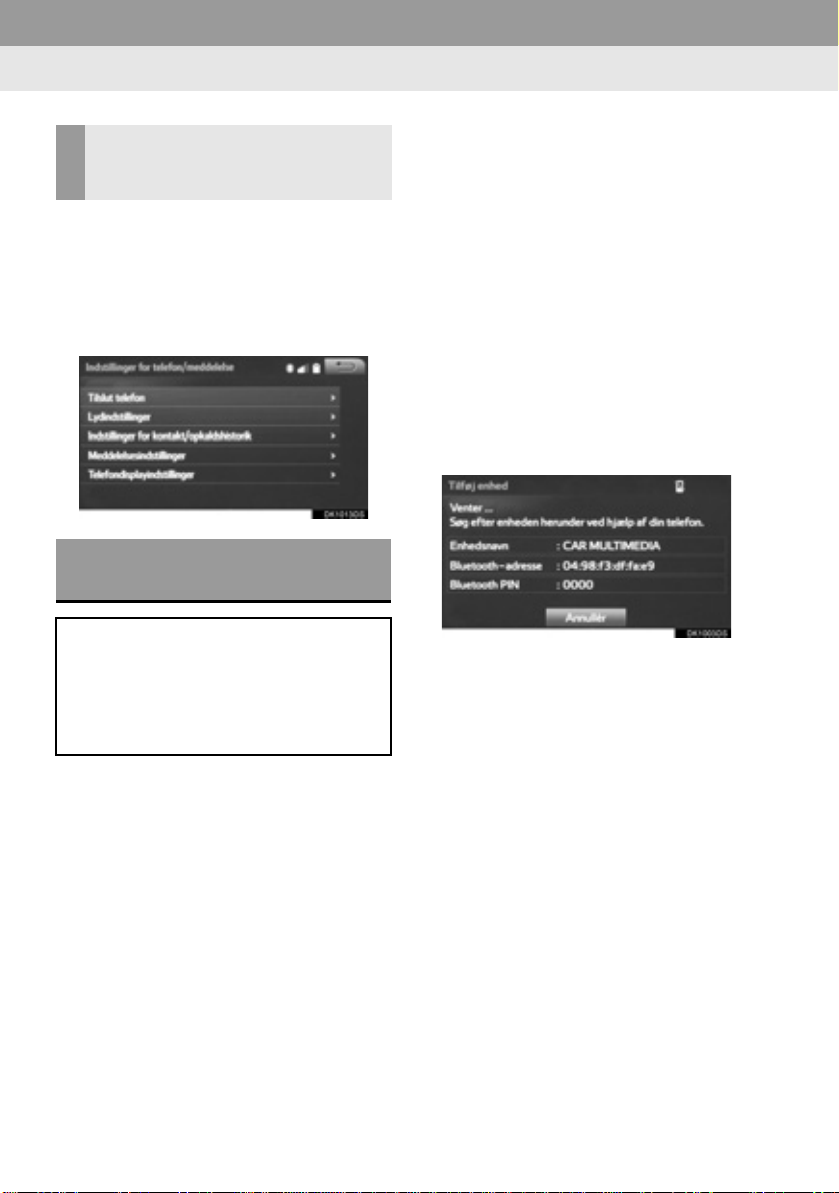
2. Bluetooth®-INDSTILLINGER
VISNING AF SKÆRMEN
"Bluetooth*-opsætning" PÅ EN
ANDEN MÅDE
1 Tryk på knappen Menu/Vælg.
2 Vælg "Indstilling".
3 Vælg "T elefon".
4 Vælg "Tilslut telefon".
REGISTRERING AF EN
Bluetooth
Der kan registrere op til 5 Bluetooth®enheder.
Bluetooth
og audioafspillere (AVP) kan registreres samtidigt.
®
-ENHED
®
-kompatible telefoner (HFP)
1 Åbn skærmen "Bluetooth*-opsætning".
(→S. 29)
2 Vælg "Tilføj".
XHvis der tilsluttes endnu en Bluetooth®-
enhed
z Vælg "Ja" for at afbryde Bluetooth®-
enheden.
XHvis der allerede er registreret 5
Bluetooth
z Der skal udskiftes en registreret enhed.
Vælg "Ja", og vælg derefter den enhed,
der skal udskiftes.
®
-enheder
3 Når dette skærmbillede vises, skal du
søge efter det enhedsnavn, der vises
på dette skærmbillede, på din
Bluetooth
z Nærmere oplysninger om betjening af
Bluetooth
ledning, der følger med enheden.
z Annullér registreringen ved at vælge
"Annullér".
*: Bluetooth er et registreret varemærke til-
hørende Bluetooth SIG, Inc.
®
-enheds skærm.
®
-enheden finder du i den vej-
30
